2025/03/03阅读数(17915)评论数(0)
进销存系统 - 本地商品功能,支持录入各个仓库中的所有本地商品,包括已存在的商品和新品。
本地商品,即库存商品。您可以在此查看管理所有已录入的本地商品信息,如商品 ISKU、商品成本、头程运费、采货交期等等。
系统支持录入:普通商品 + 组合商品。组合商品由多个普通商品组成,因此需要先录入普通商品,再操作上传组合商品。
录入完本地商品后,再匹配对应亚马逊商品,一个本地商品可以匹配多个亚马逊商品,一个亚马逊商品只能匹配一个本地商品,支持单个匹配和批量匹配。
具体使用方法如下:
(宝,如遇视频播放卡顿,可点击此链接观看哦:https://www.bilibili.com/video/BV1MQPieUEAP/)
一、添加本地商品
本地商品包含:普通商品 + 组合商品,先录入普通商品,再录入组合商品。
1、录入普通商品
1)点击【添加普通商品】,进入添加页面;
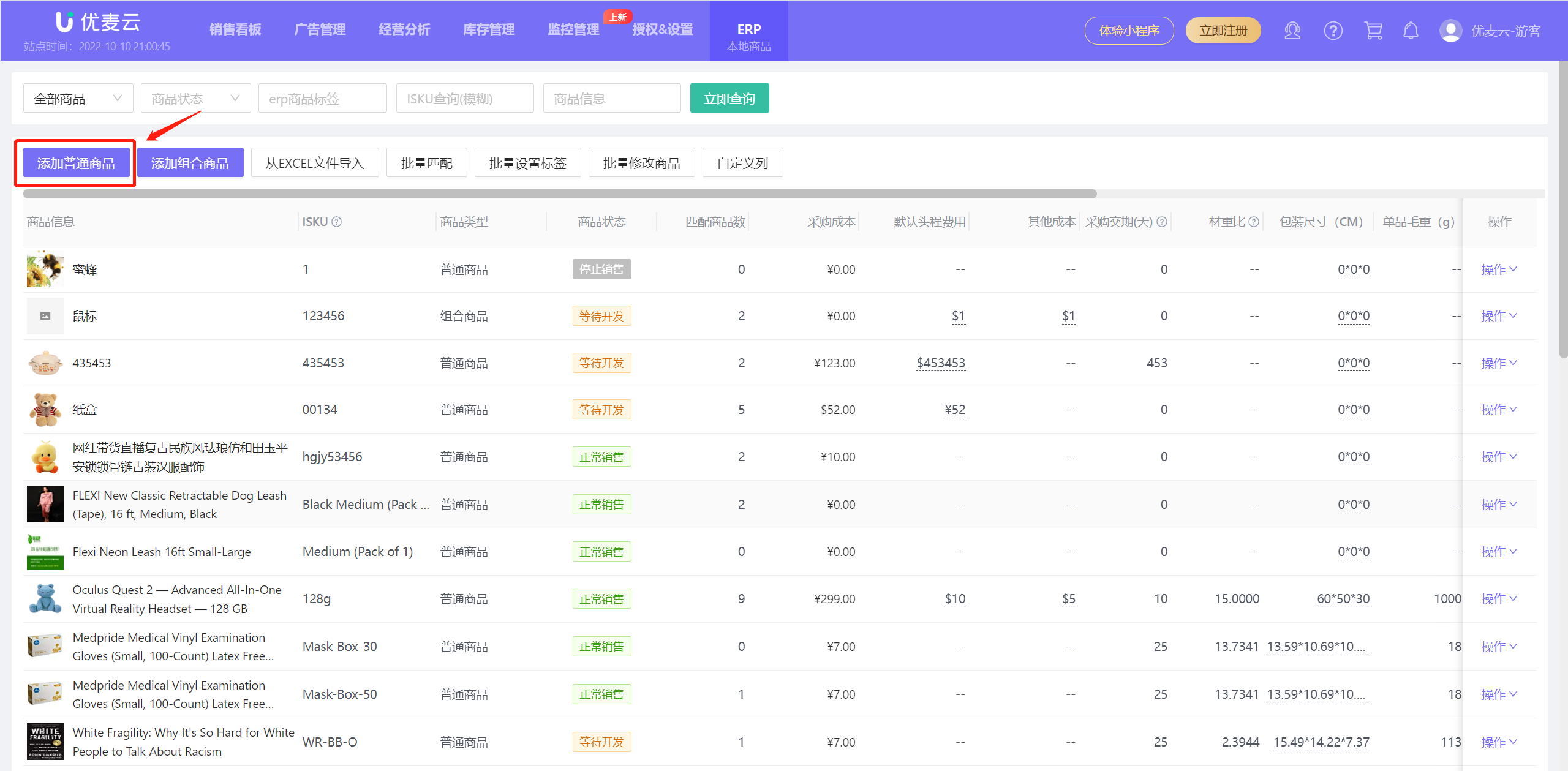 +
+
2)填入产品名、ISKU(限制30字符)。其他信息为选填项,您可以根据自己的实际情况填入对应信息;
特别说明:如果本地商品未上传图片,但已匹配亚马逊商品,那么系统会自动获取亚马逊商品的图片,添加至本地商品。
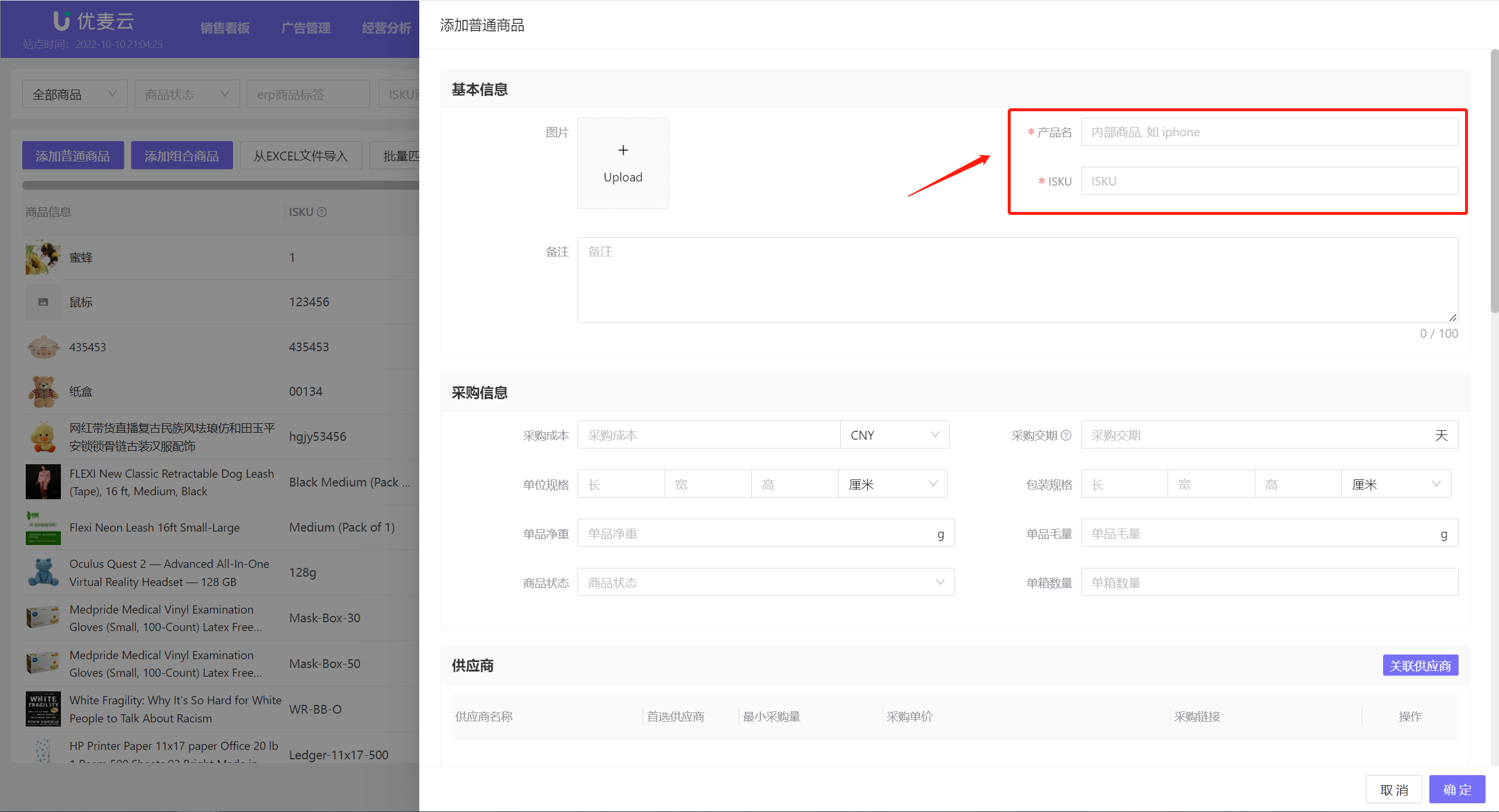 +
+
3)选择关联供应商
您可以选择为当前的普通商品操作关联供应商,方便后期采购进货;
特别说明:
①、需要先添加供应商,然后再操作关联;
②、添加供应商路径:进销存 -> 采购 -> 供应商;
③、关联供应商后,在系统提交采购下单时,可以直接选择关联的供应商;
点击【关联供应商】,进入添加关联页面;
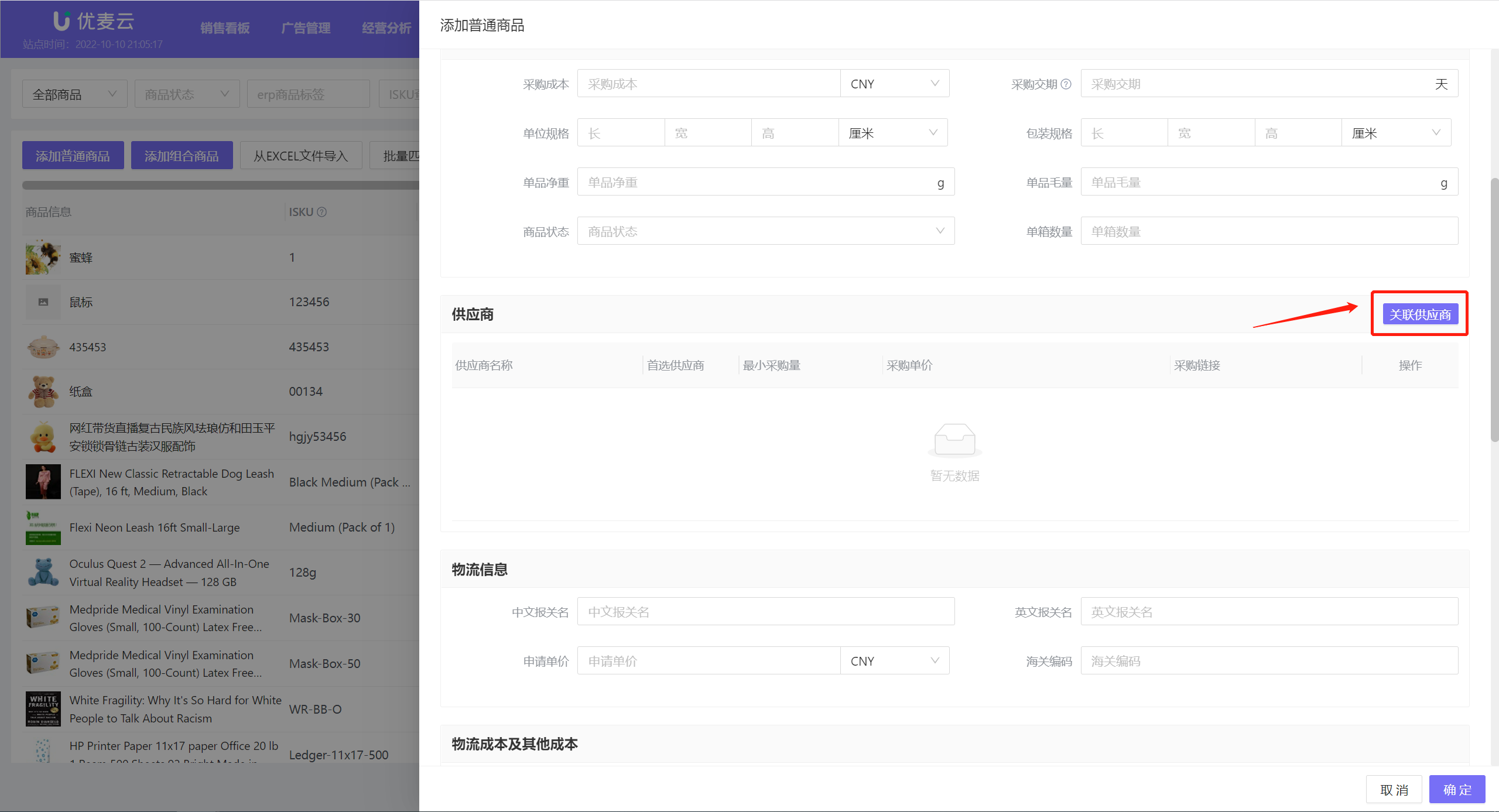 +
+
选择添加单个,或多个供应商;
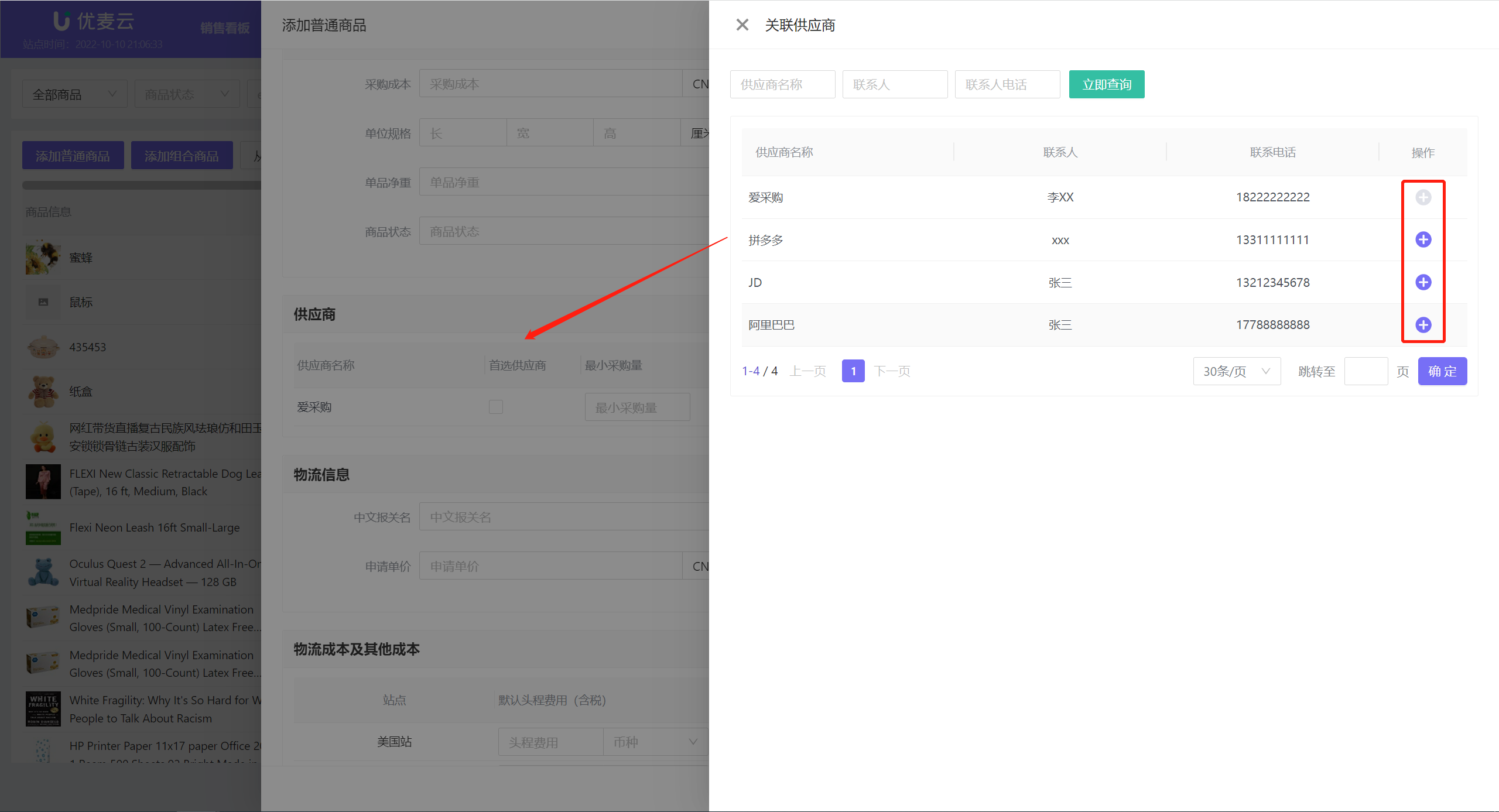 +
+
添加后,点击左上角的【×】,或左侧空白处,返回上一级页面;
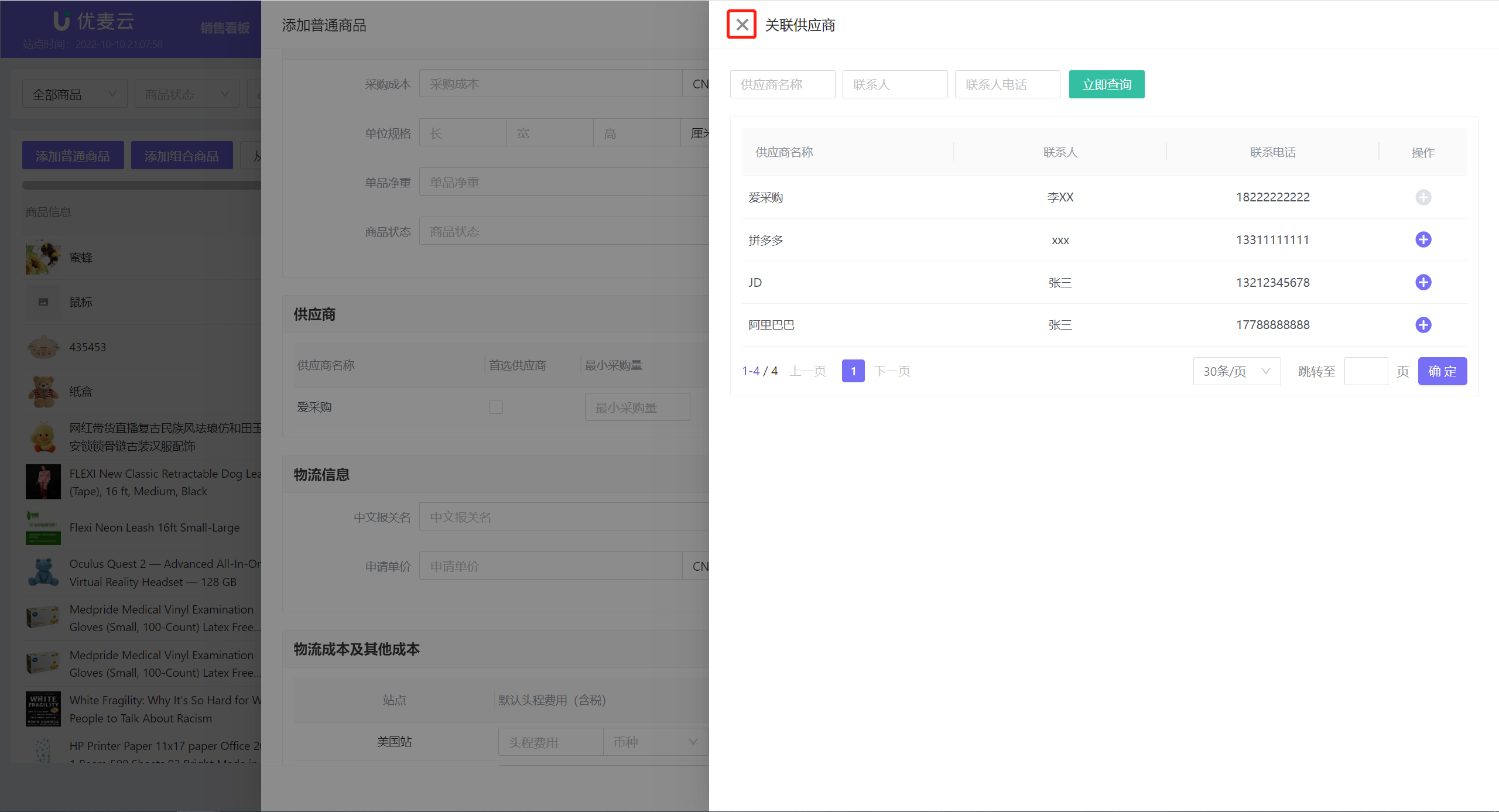 +
+
如果关联供应商有误,可以点击右侧【删除】按钮进行删除,之后重复上面的步骤,重新关联;
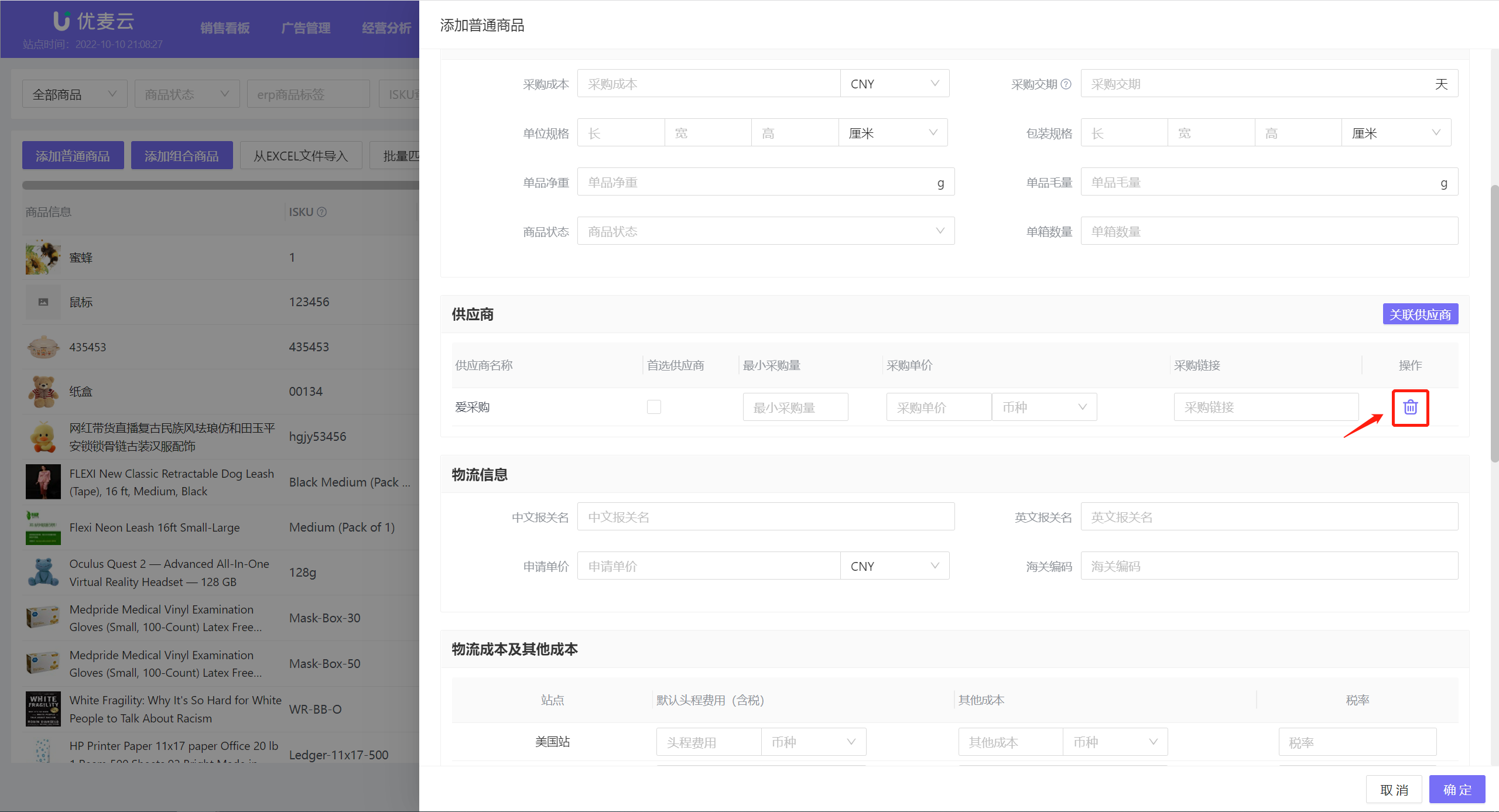 +
+
4)确认添加的商品信息无误后,点击【确定】,完成添加。
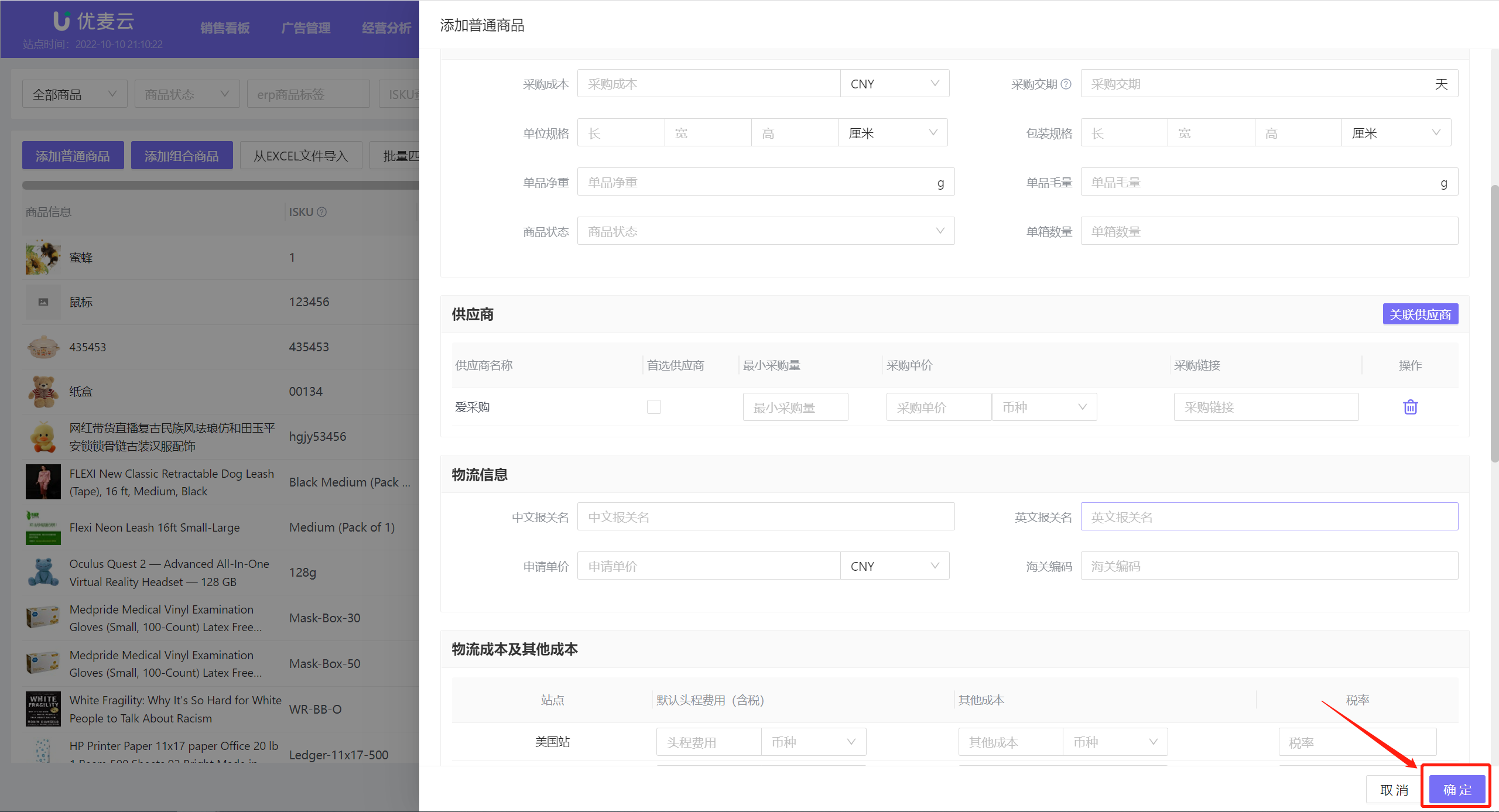 +
+
2、录入组合商品
1)点击【添加组合商品】,进入添加页面;
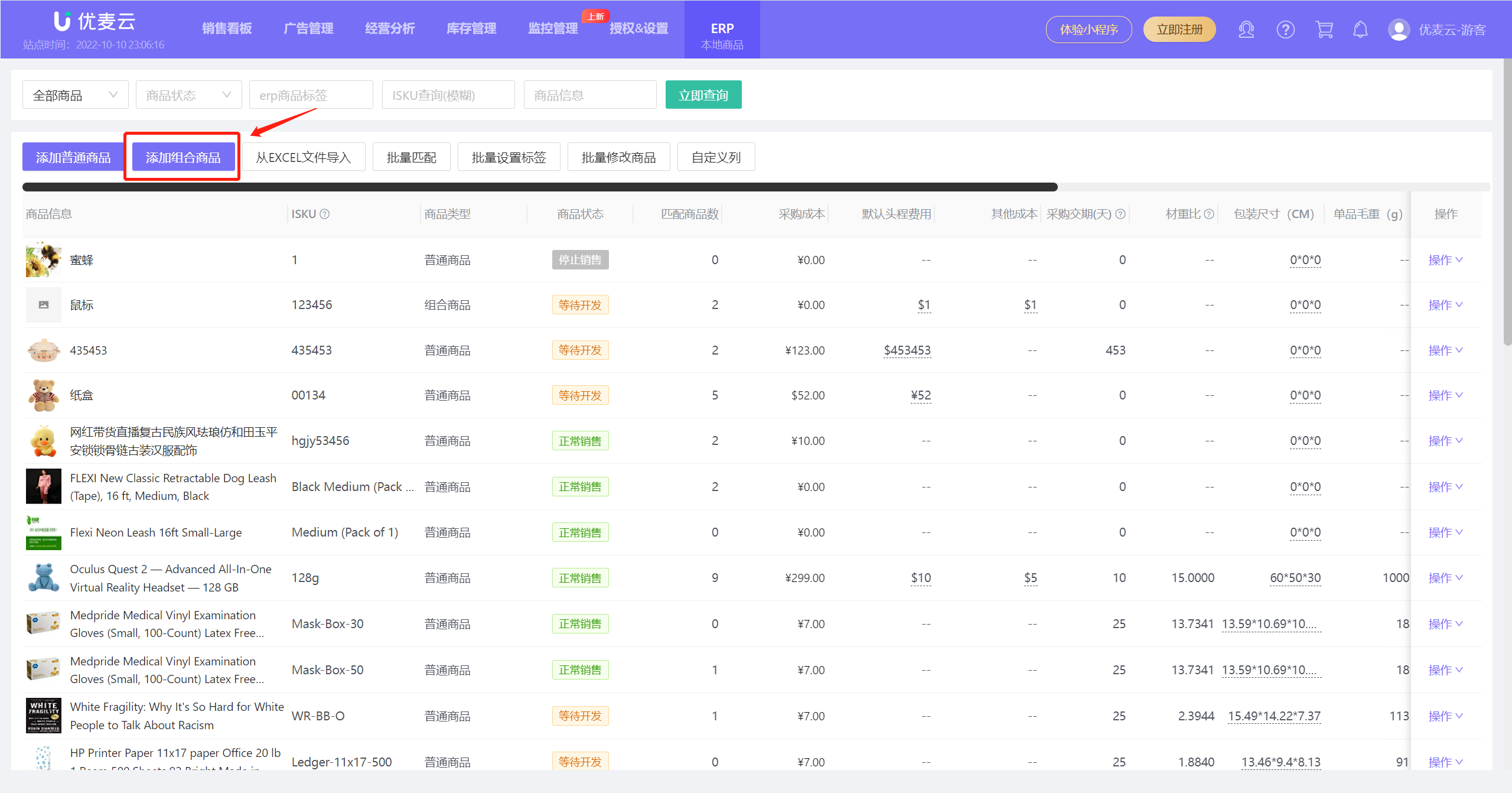 +
+
2)填入产品名,ISKU。其他信息为选填项,根据实际情况选择填写。商品图片展示与普通商品规则一致。
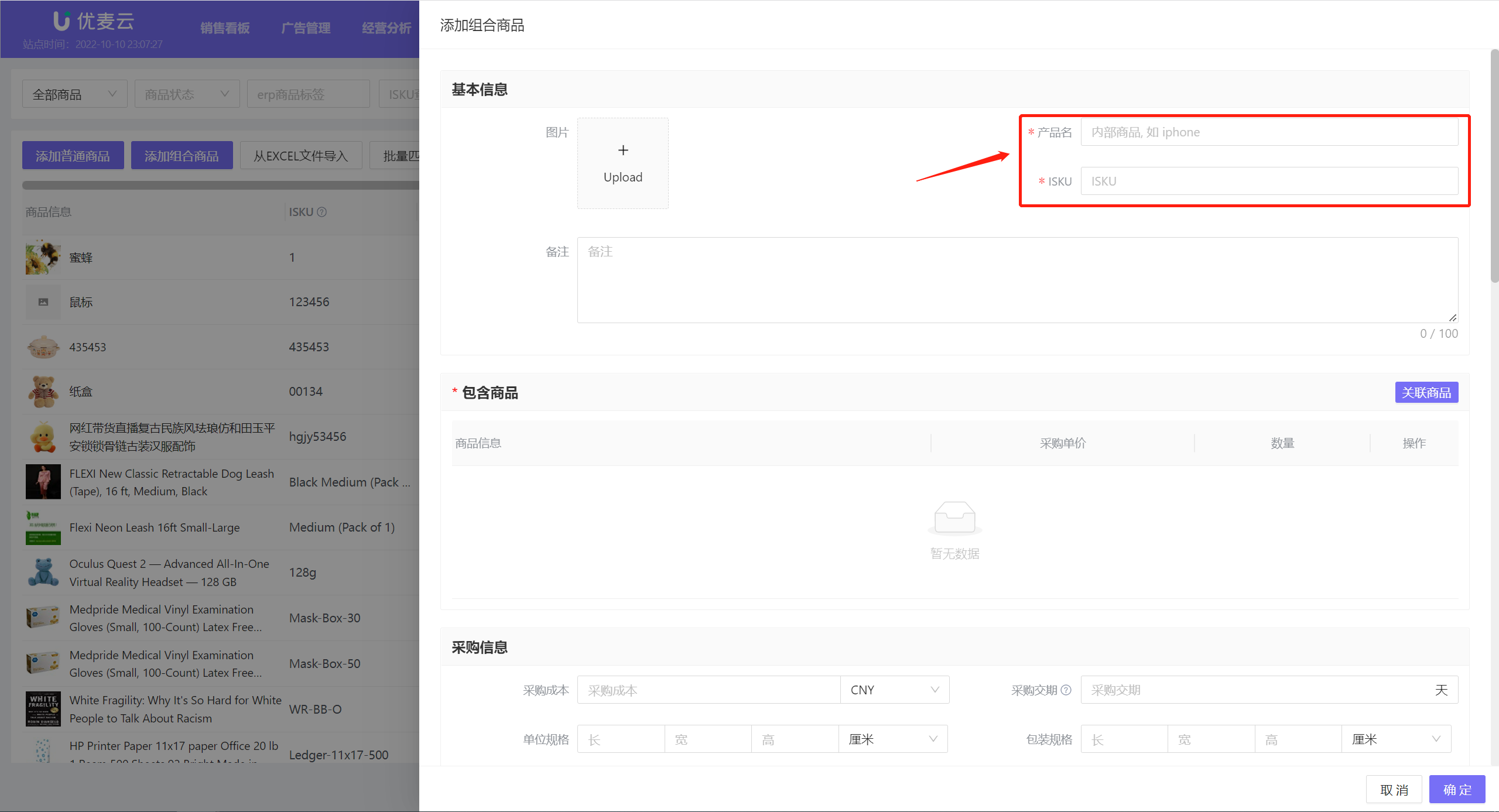 +
+
3)关联商品
为当前组合商品添加对应普通商品进行组合。
点击右侧【关联商品】,进入关联商品选择页面;
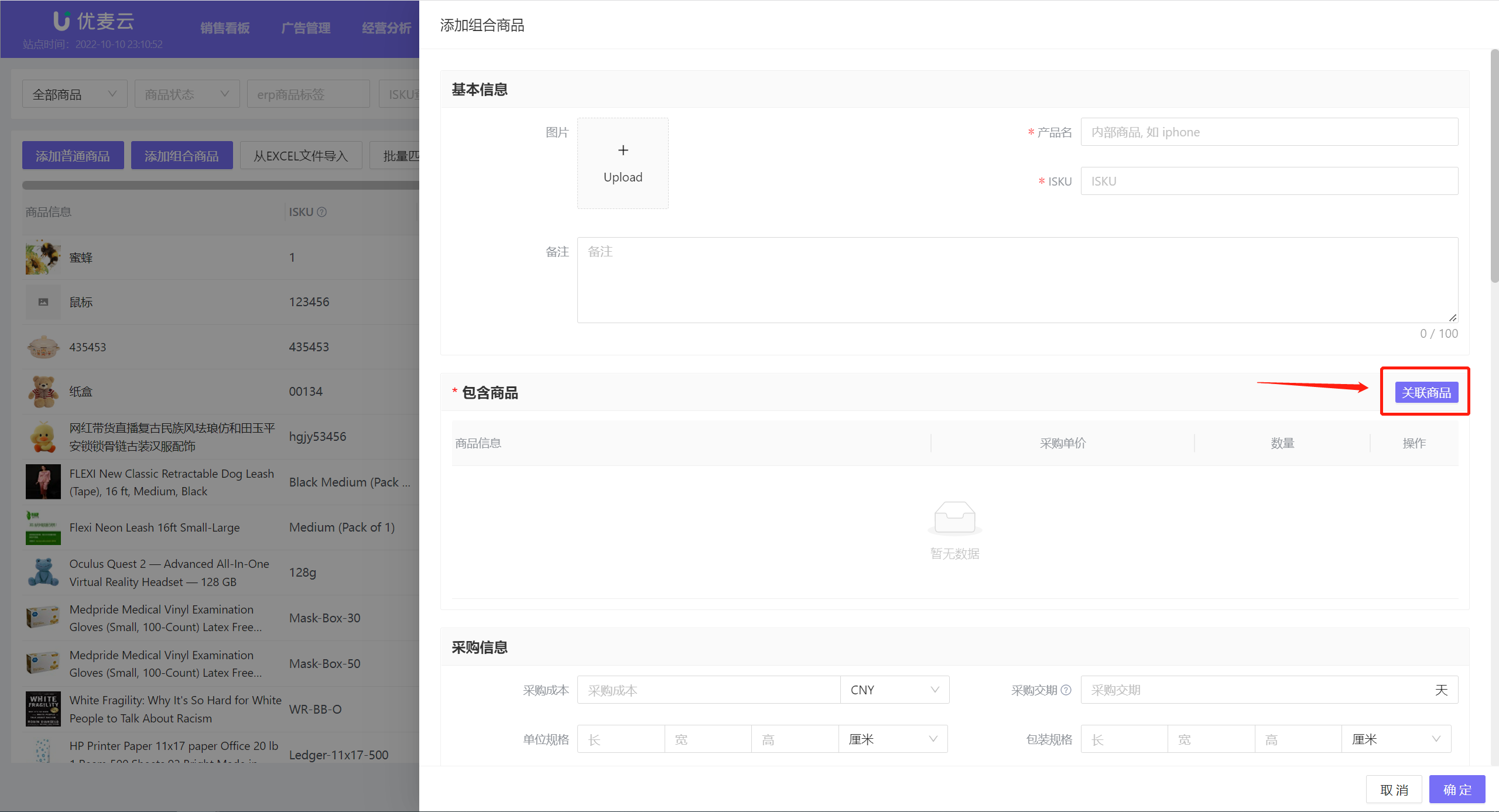 +
+
使用ISKU查找到对应普通商品,点击右侧的【+】按钮,进行添加选择;
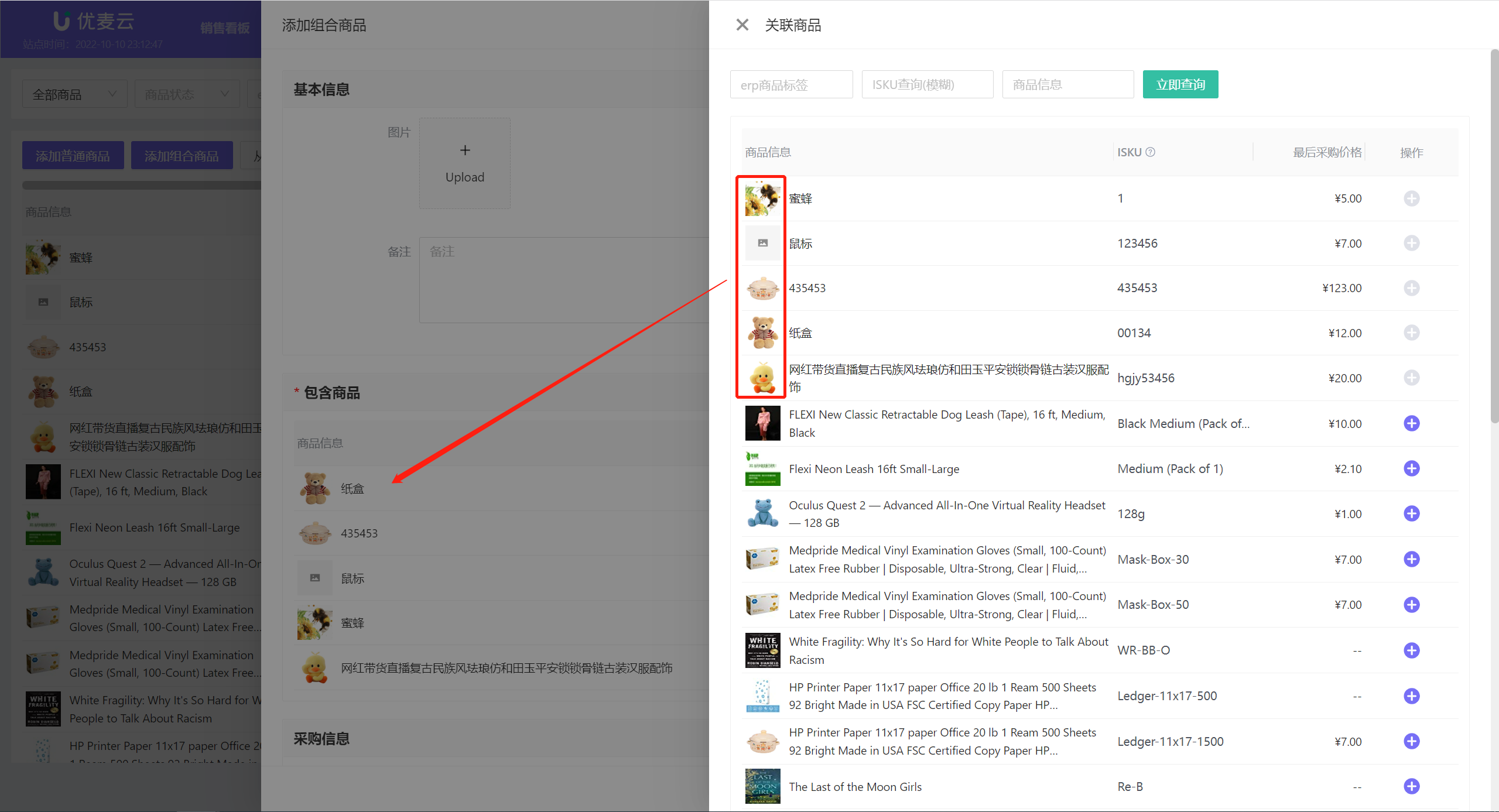 +
+
添加成功后,点击右上角的【×】,或者左侧空白处,返回上一级页面;
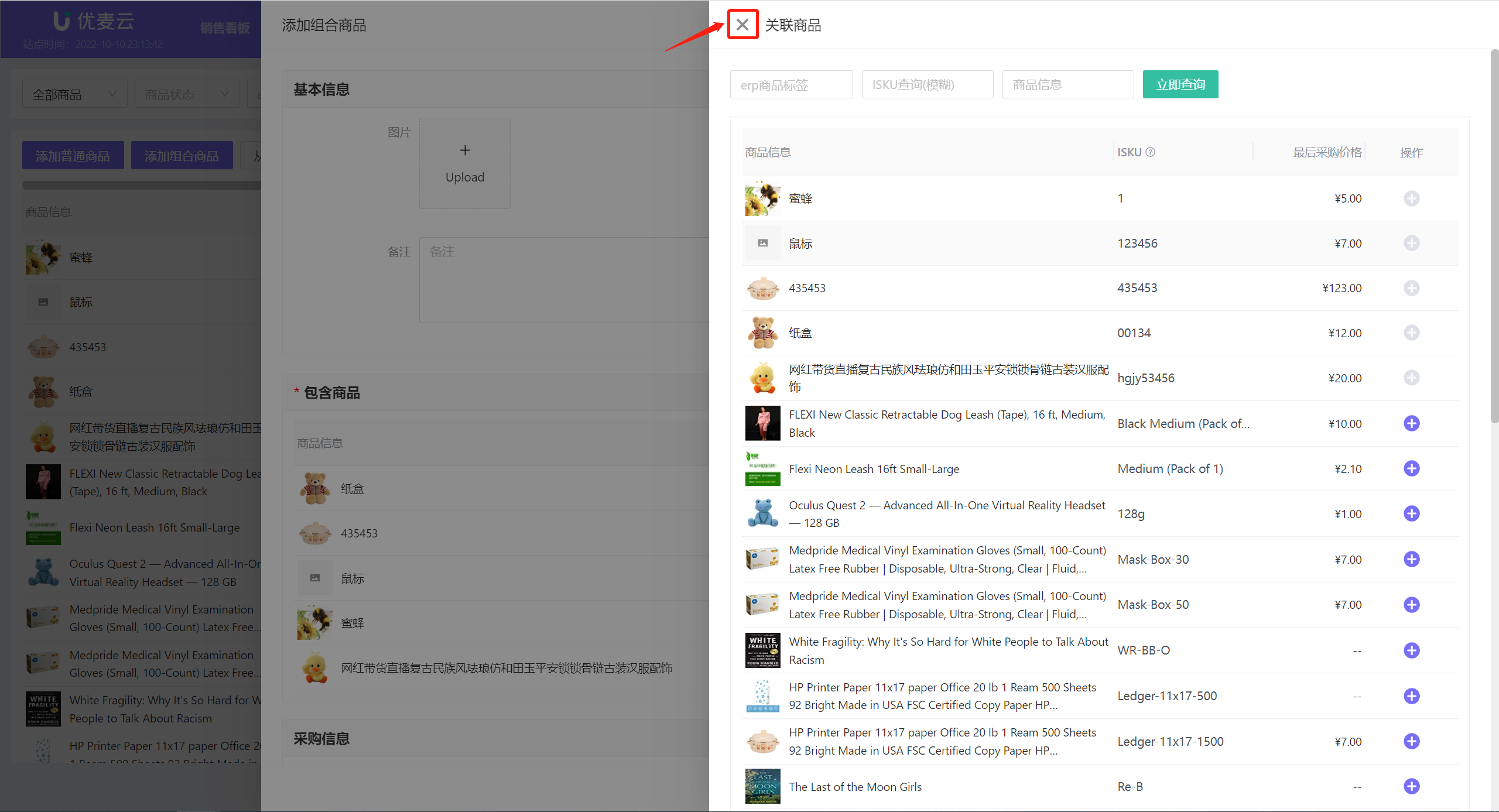 +
+
如果添加有误,可点击右侧【删除】按钮,进行删除,然后重复上面的步骤,重新添加;
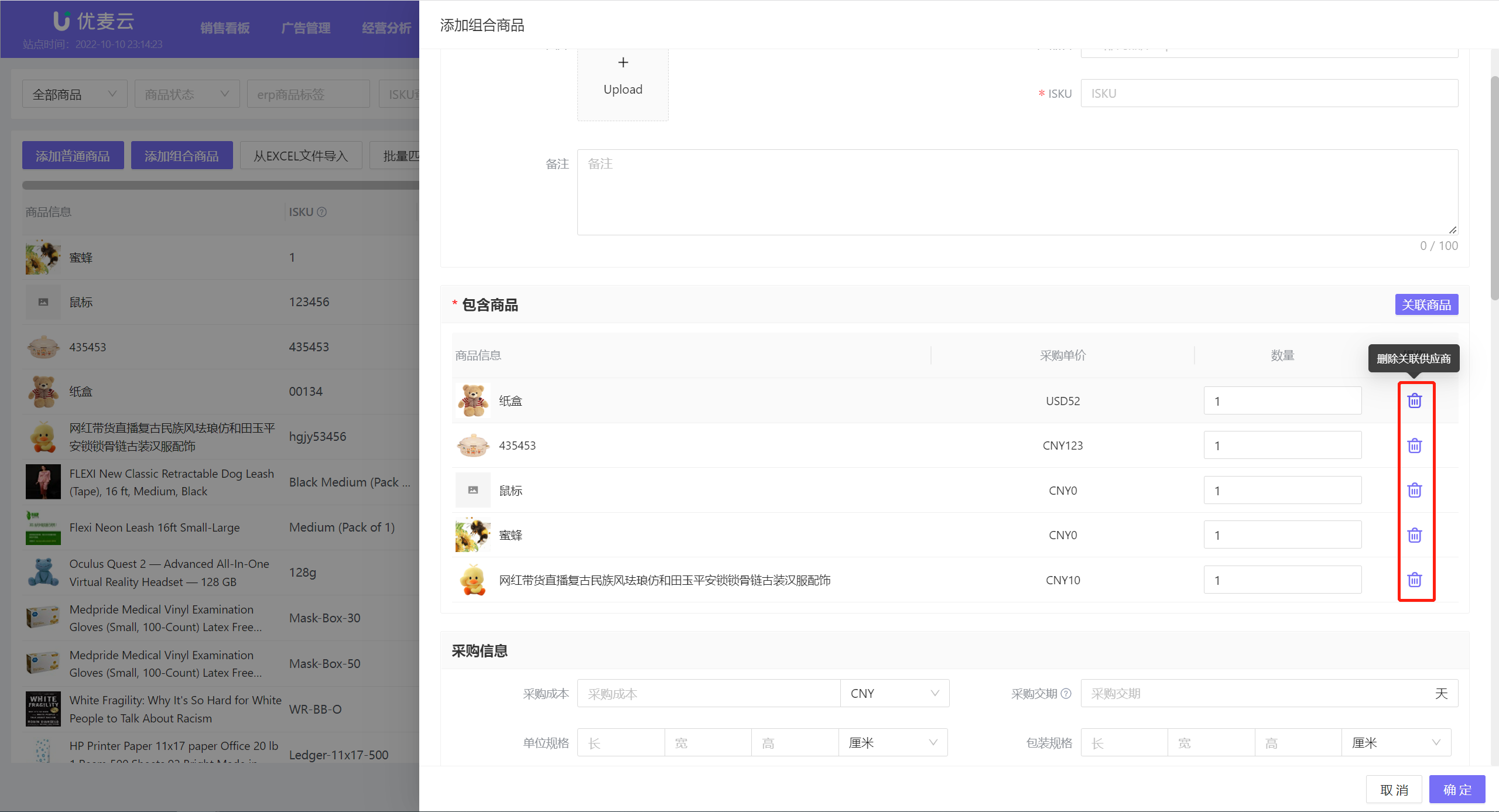 +
+
4)选择关联供应商
组合商品选择关联供应商,与录入普通商品时关联供应商的操作与要求一致。
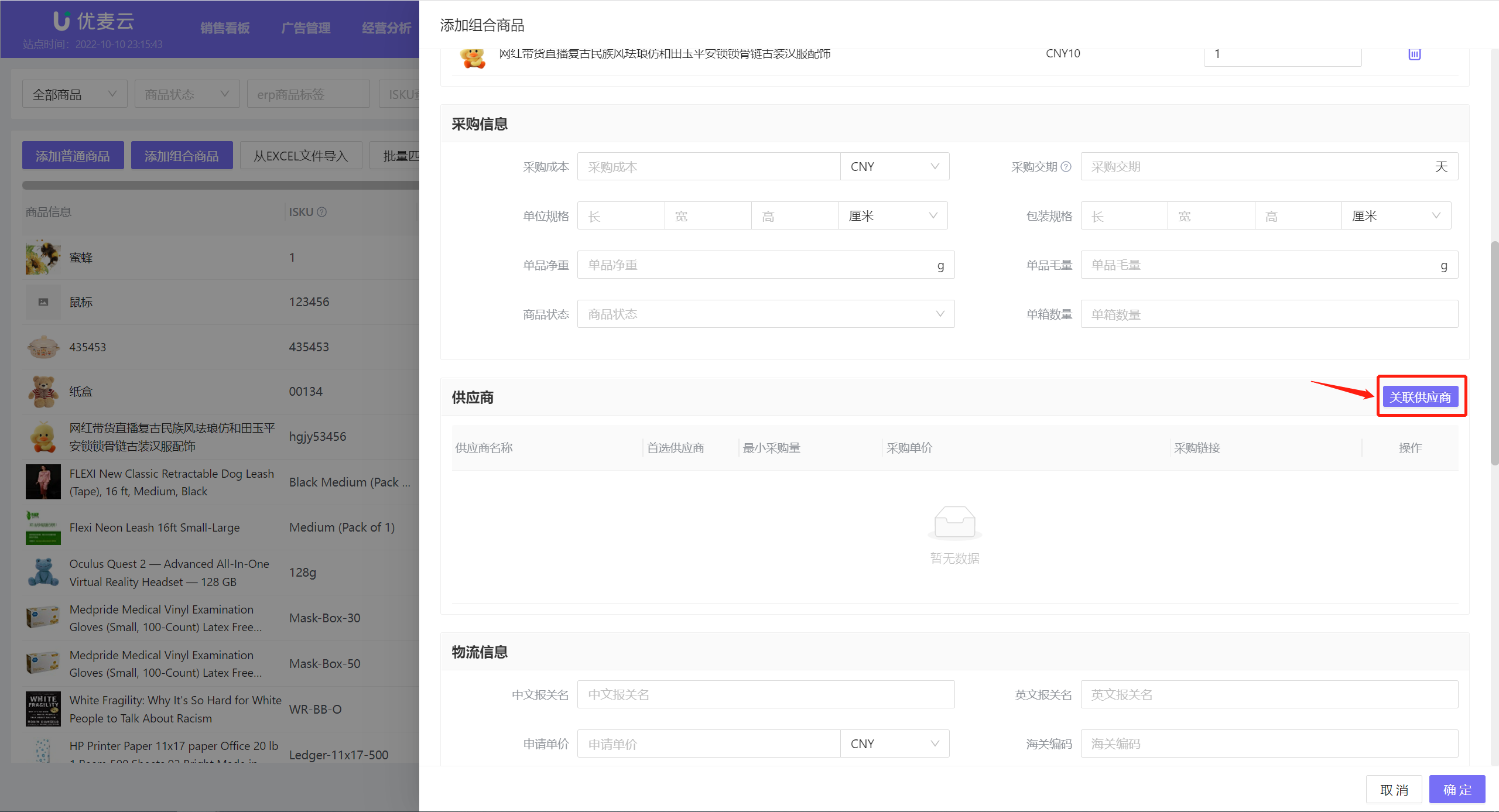 +
+
3、批量添加本地商品
如果要添加的本地商品数量较多,可以选择批量添加。系统支持批量添加普通商品和组合商品。
1)点击【从EXCEL文件导入】,选择【导入普通商品】,或【导入组合商品】,进入下载导入模板;
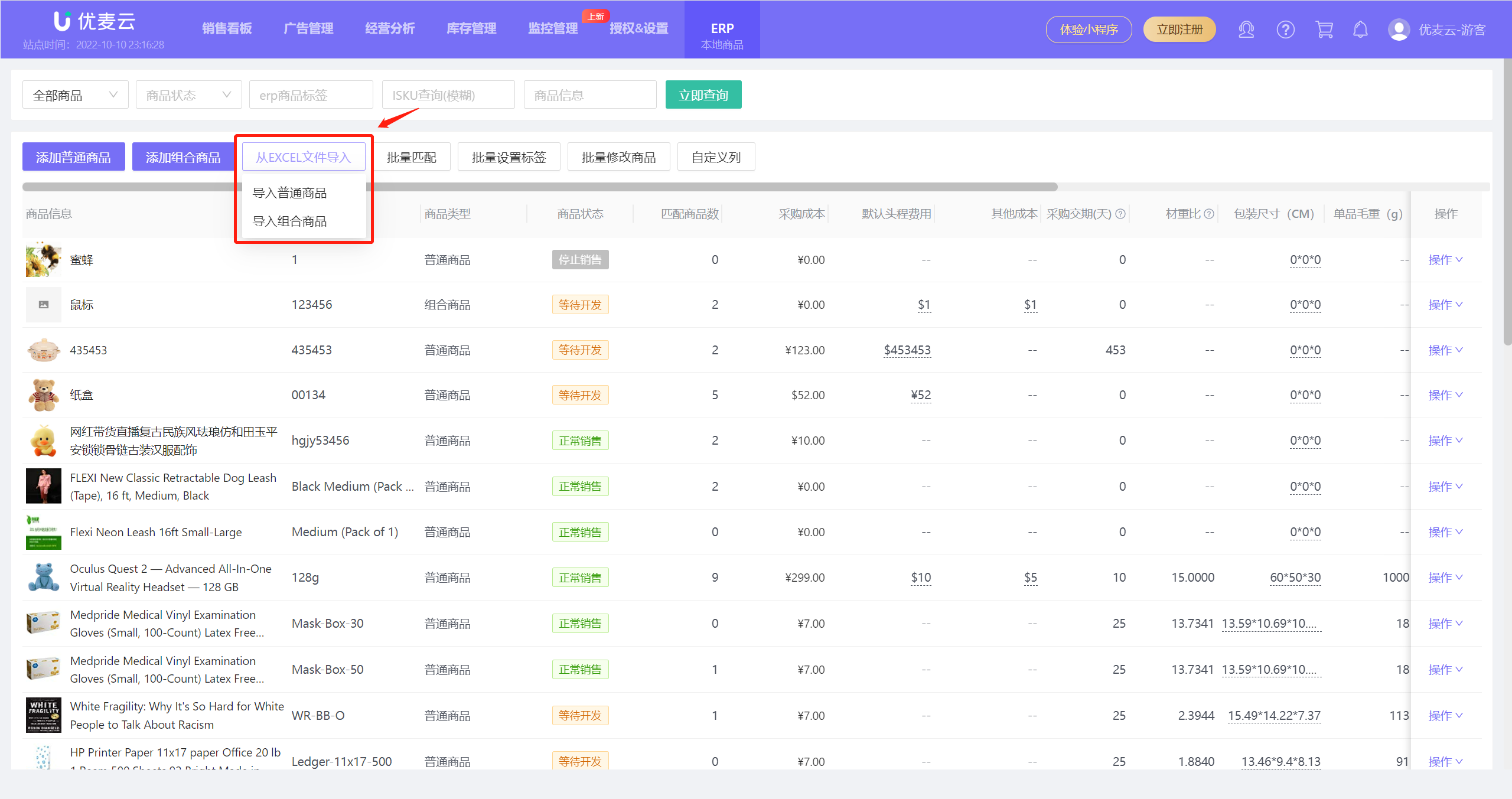 +
+
2)导入普通商品
共有两个模板可供选择:含匹配亚马逊商品的模板 + 不含匹配亚马逊商品的模板;
阅读上方使用说明,选择下载对应模板,填好商品信息,拖曳、或点击上传模板,完成本地商品导入。
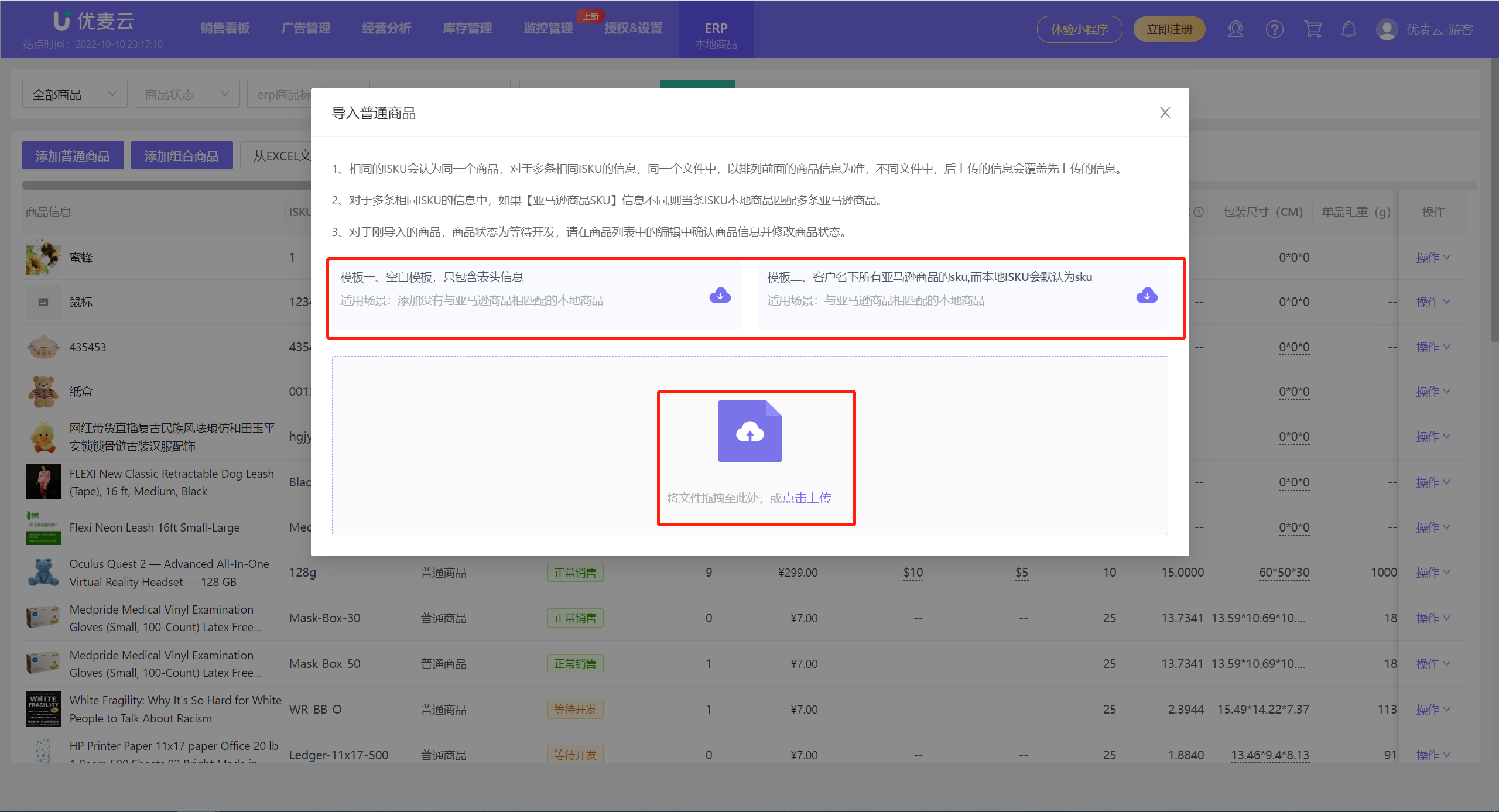 +
+
3)导入组合商品
只有一个空白模板,下载前先阅读上方使用说明,之后下载模板并填好商品信息,拖曳、或点击上传模板,完成组合商品导入。
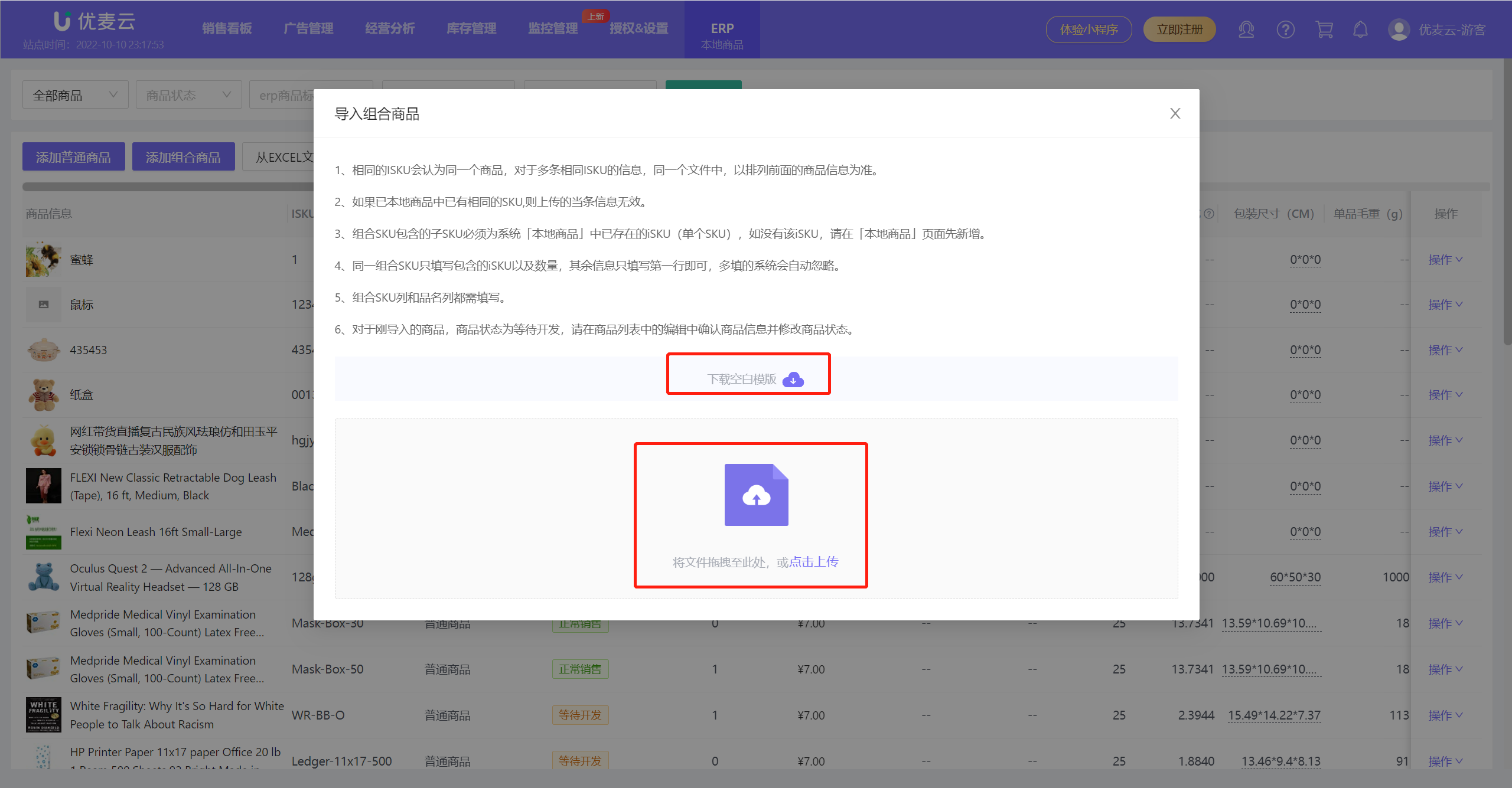 +
+
4、查看修改本地商品信息
1)查找本地商品
您可以通过上方搜索栏,根据不同条件,筛选查看对应本地商品信息;
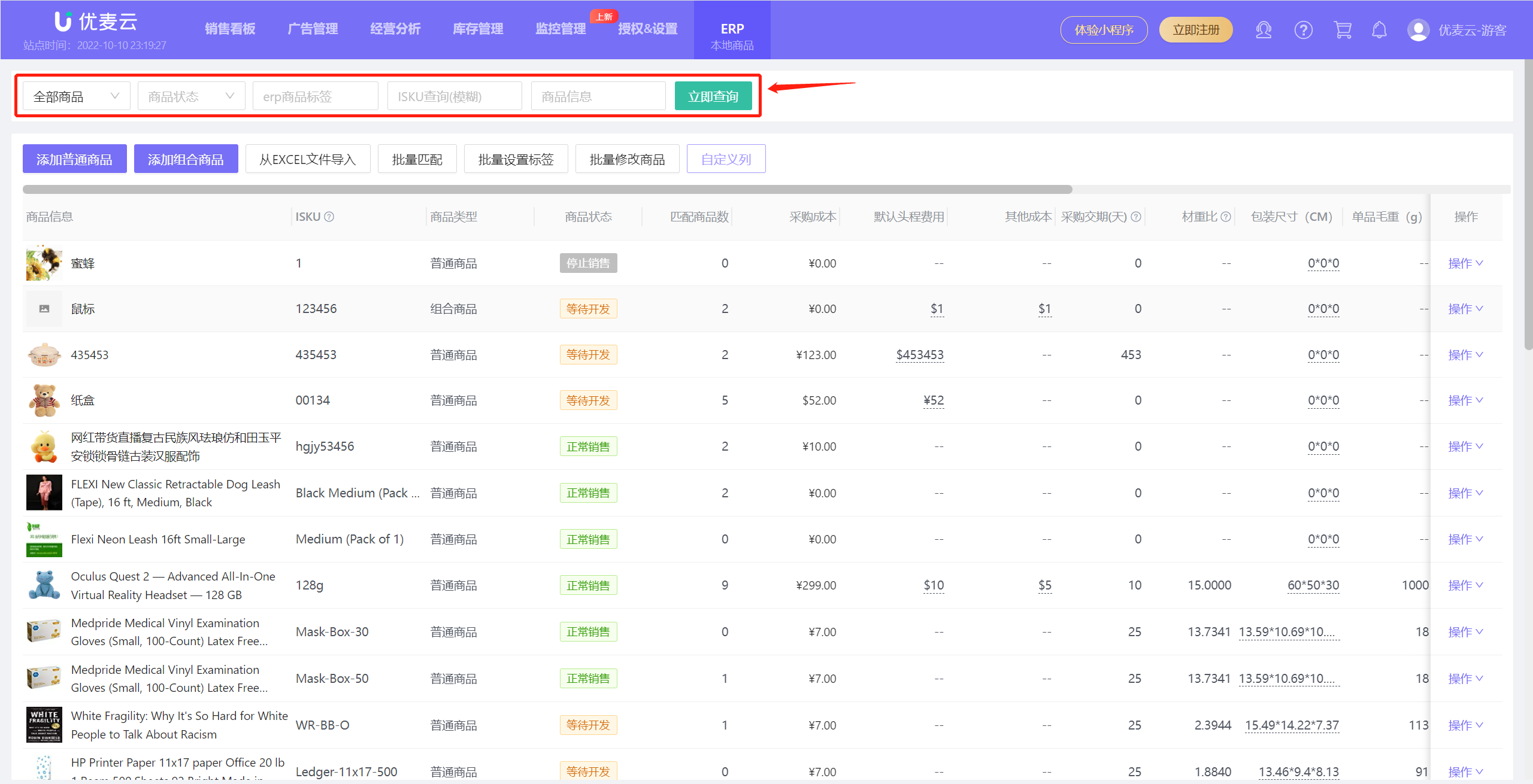 +
+
2)修改本地商品信息
找到对应本地商品,点击右侧【操作】按钮,选择【修改商品信息】,进入商品编辑页面;
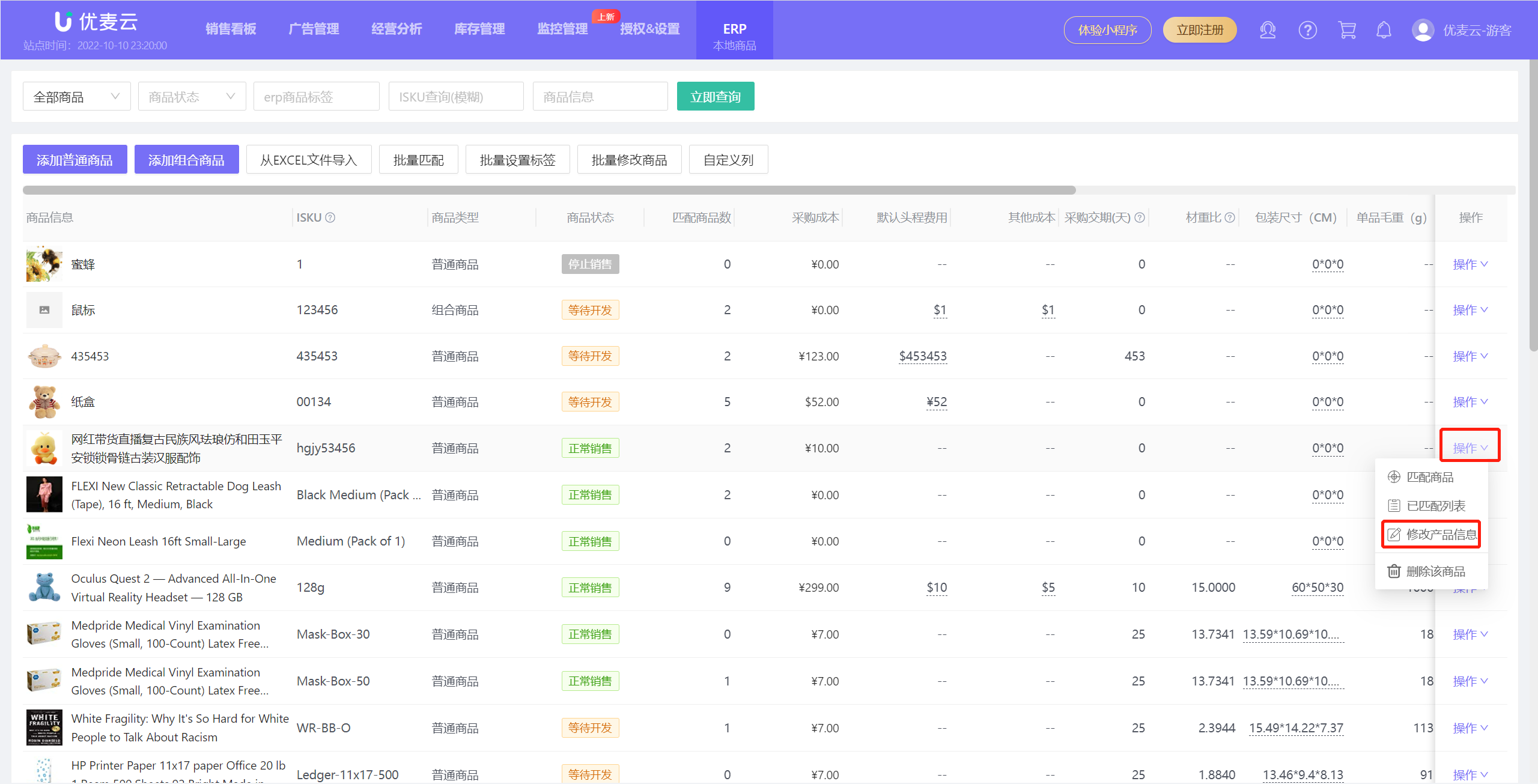 +
+
除ISKU不可修改,其他商品信息都支持编辑修改;
修改好后,确认商品信息无误后,点击【确定】,完成修改。
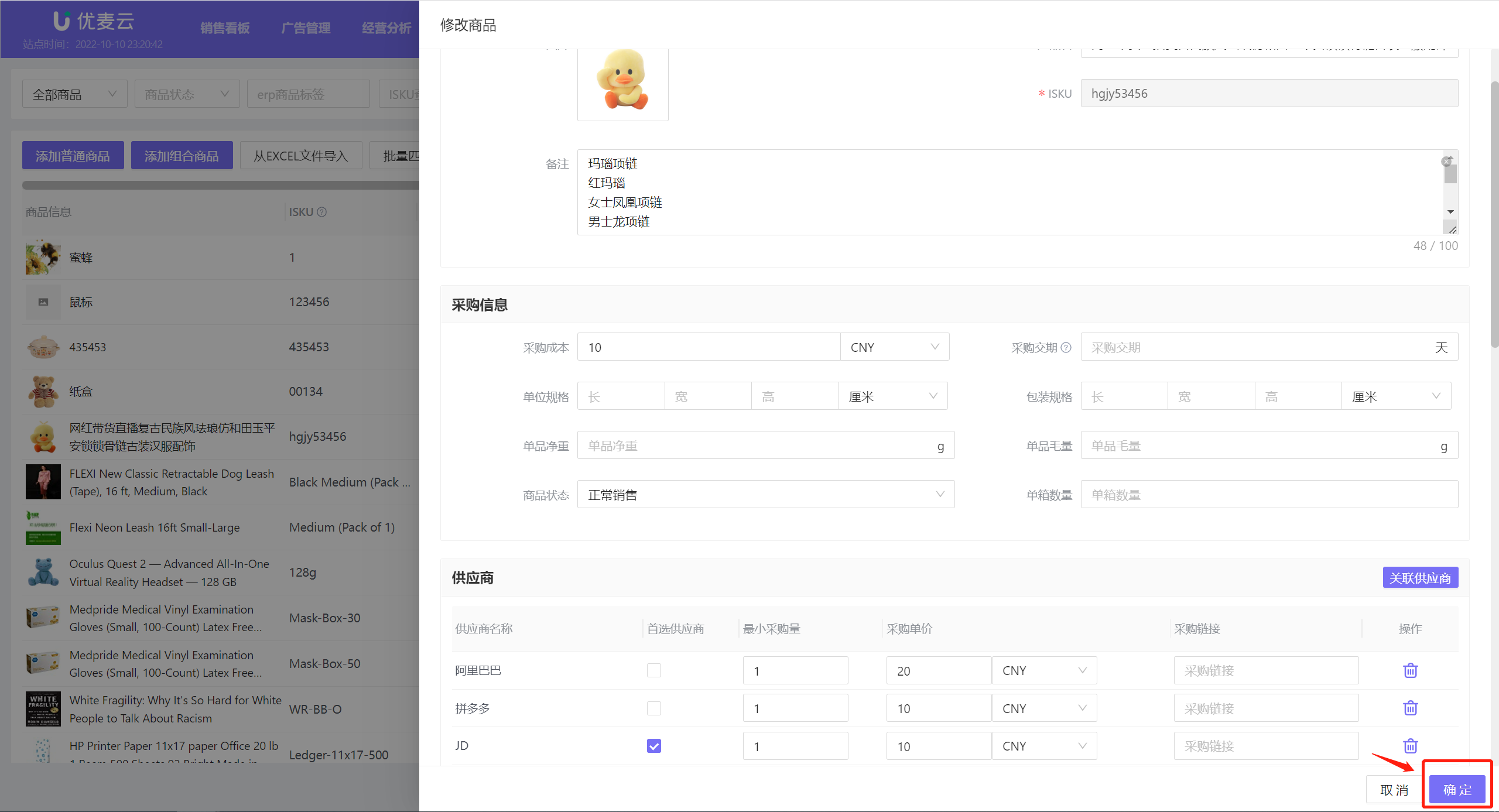 +
+
3)删除本地商品
找到要删除的本地商品,点击右侧【操作】按钮,选择【删除该商品】,即可删除。
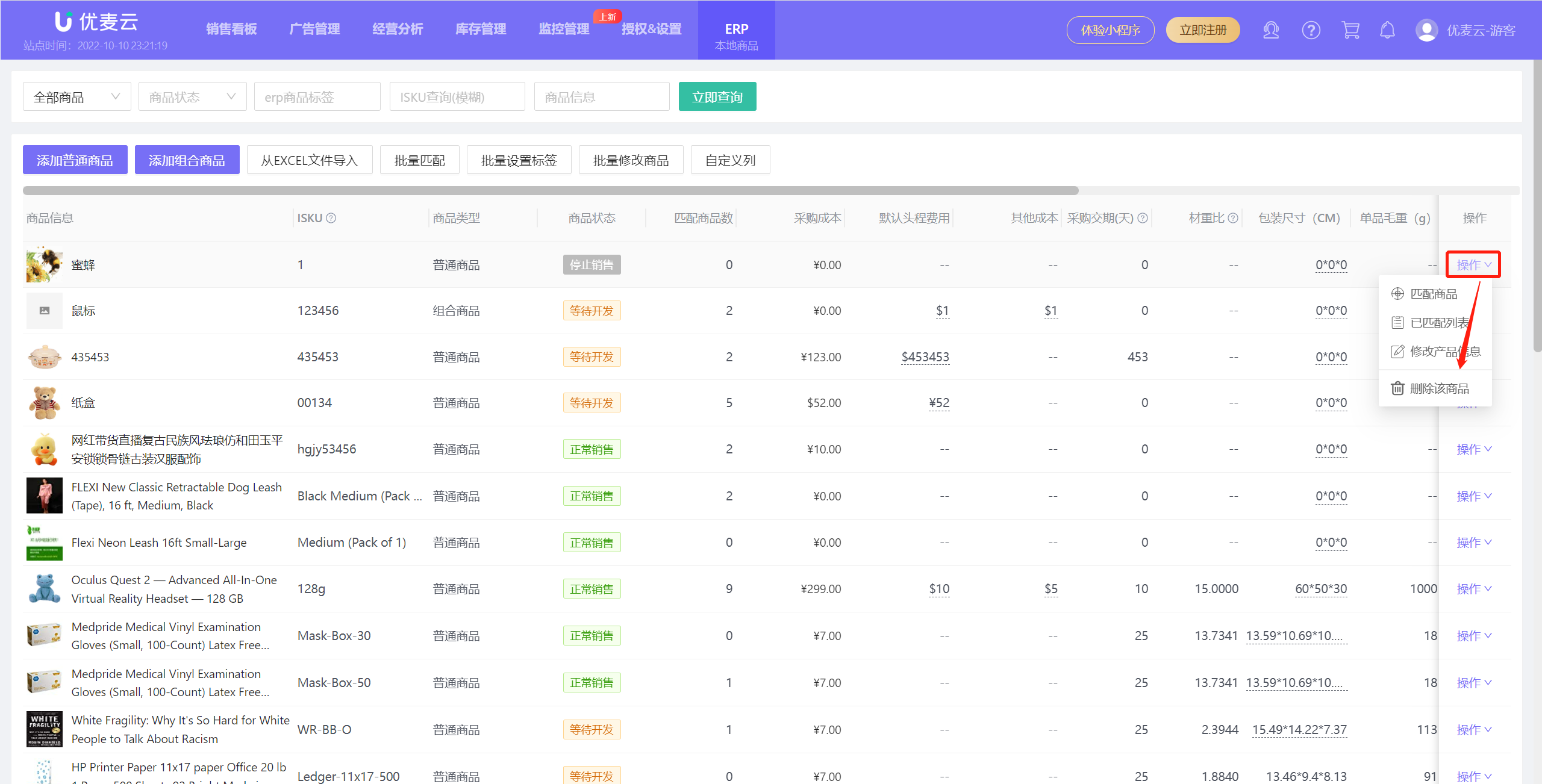 +
+
二、匹配亚马逊商品
添加好本地商品后,需要将本地商品与亚马逊商品进行匹配,以方便后期对应订单发货,FBA配货发货。系统支持 单个匹配,和 批量匹配 亚马逊商品。
注意:一个本地商品可以匹配多个亚马逊商品,一个亚马逊商品仅支持匹配一个本地商品。
1、单个匹配
1)找到要匹配的本地商品,点击右侧【匹配商品】按钮,进入匹配操作页面;
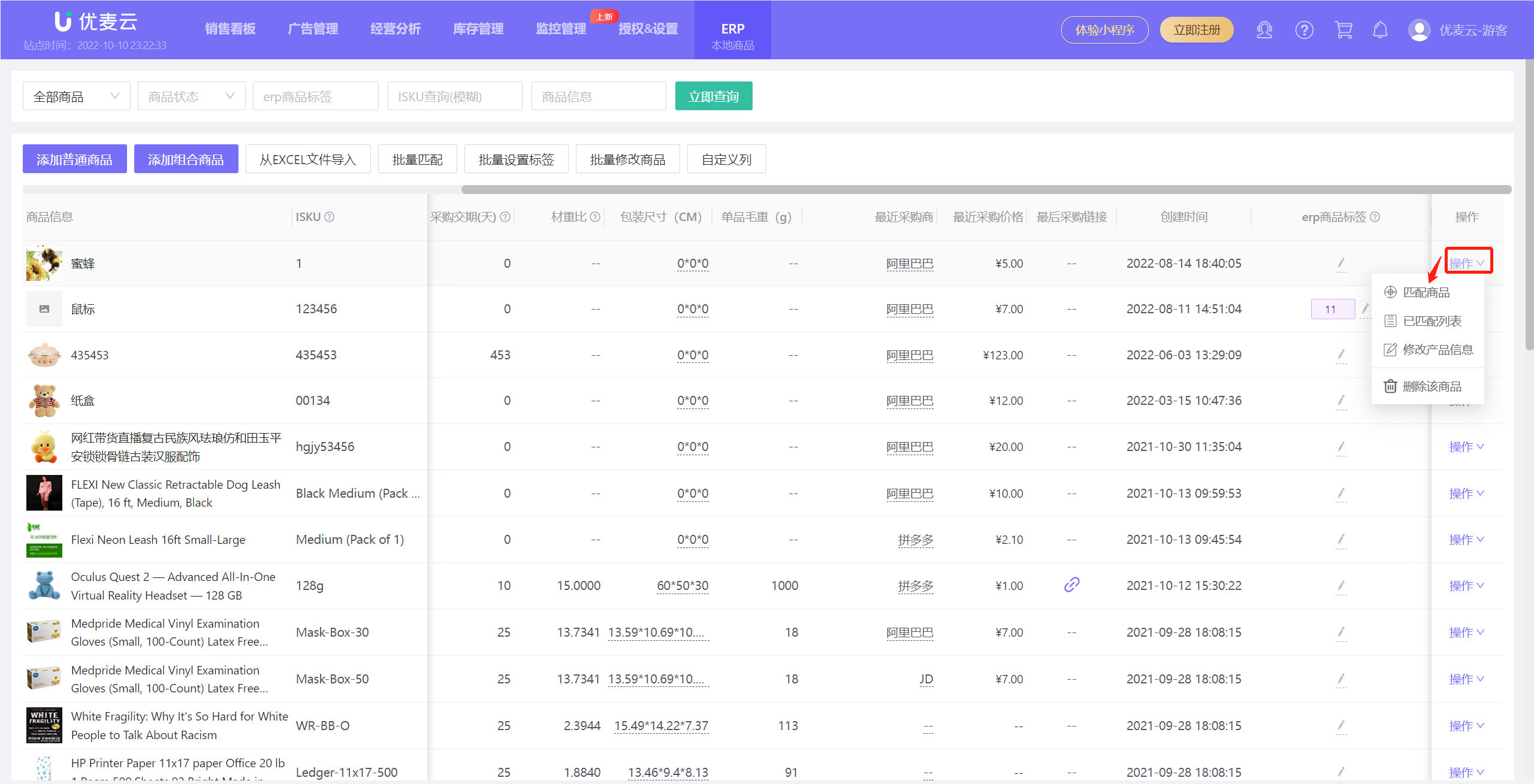 +
+
2)通过筛选亚马逊商品ASIN或SKU,或者直接添加要匹配的亚马逊商品,进行匹配;
特别说明:
①、您可以一次选择多个亚马逊商品进行匹配;
②、此处供匹配的亚马逊商品,展示的是系统获取到的,所有授权店铺中的商品;
③、首次授权店铺,亚马逊商品信息尚未完全同步,此时可能无法找到对应亚马逊商品,等同步完成后,就可以进行查找匹配了。
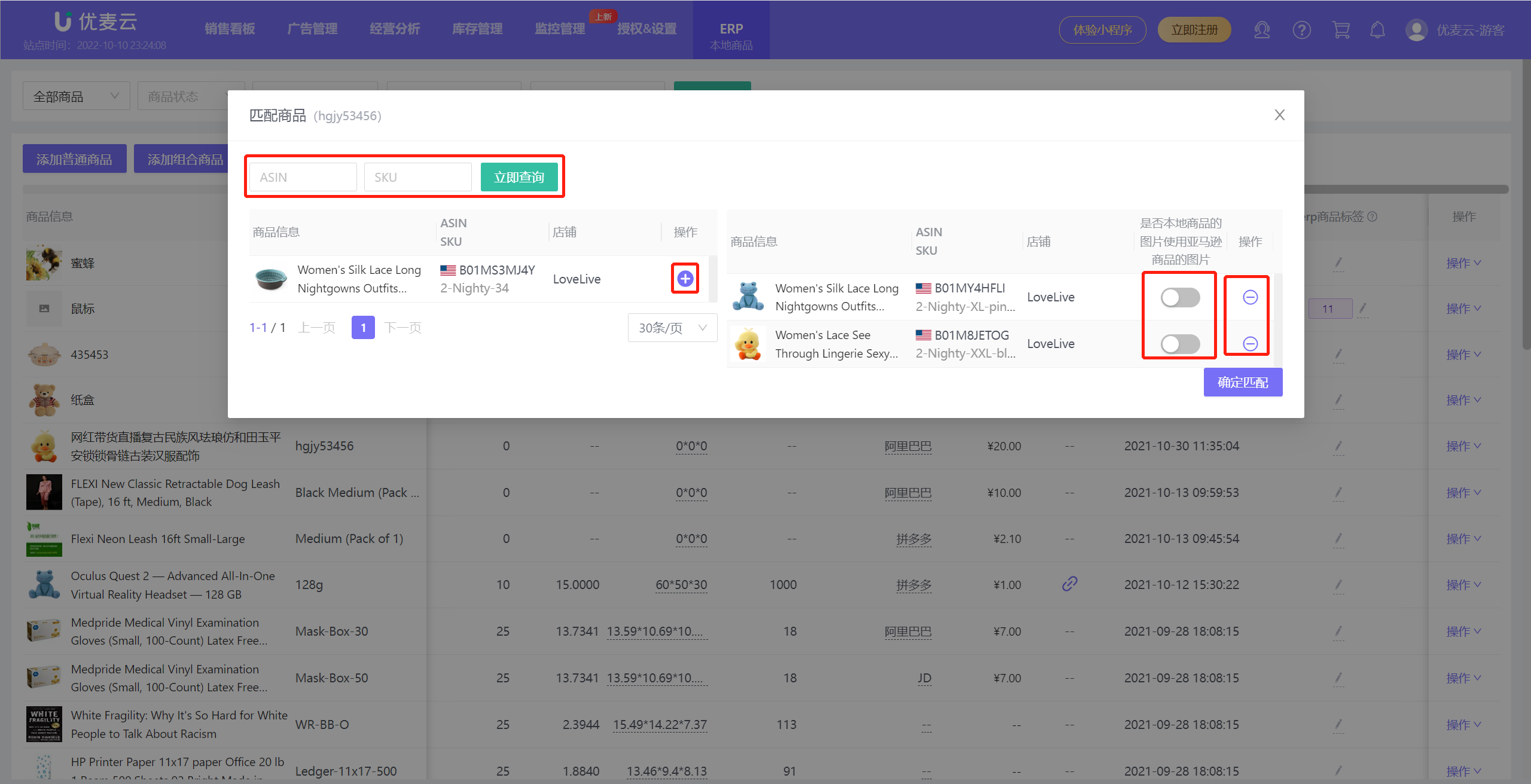 +
+
3)确认信息无误后,点击【确定匹配】,完成操作。
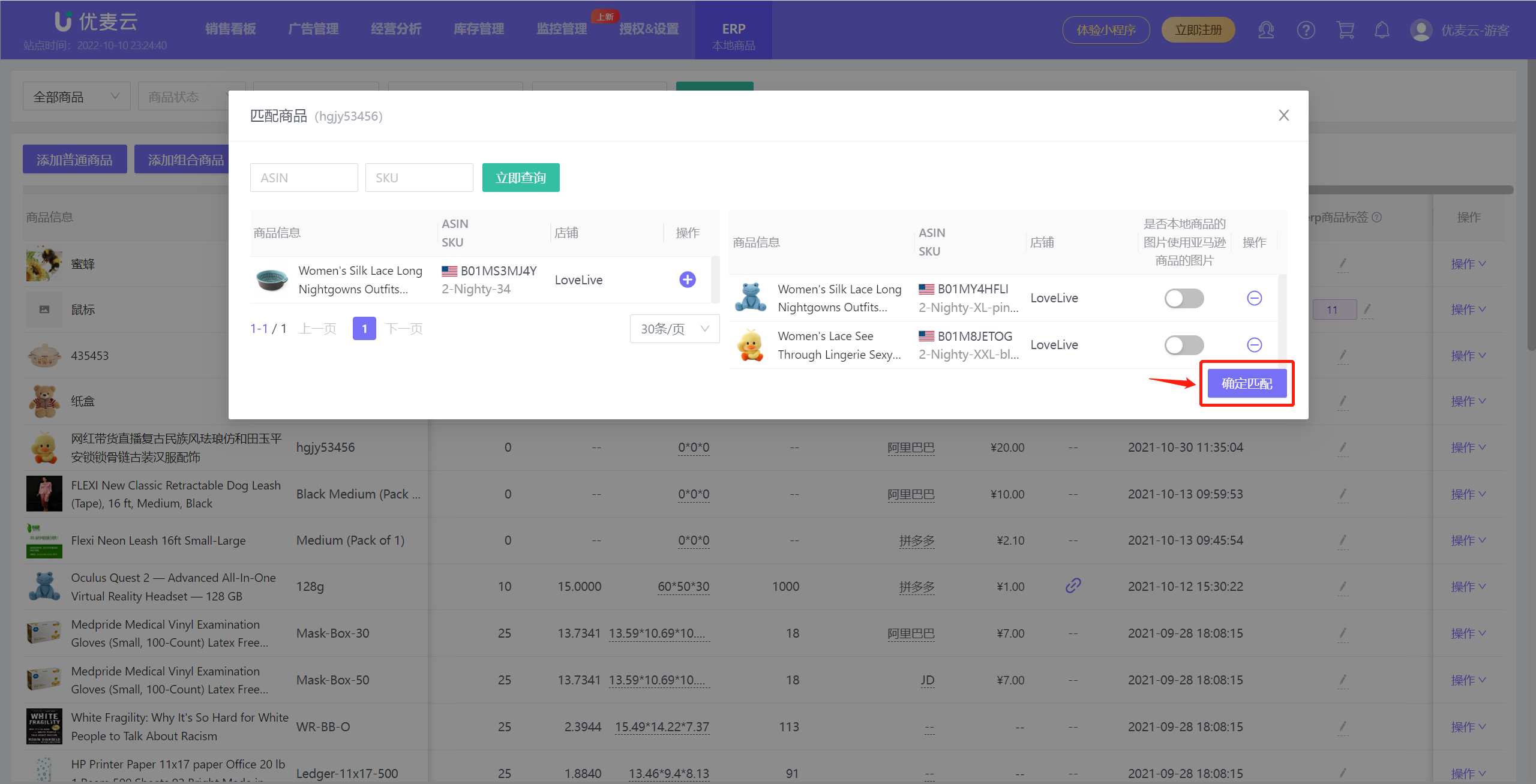 +
+
2、批量匹配
1)点击【批量匹配】,进入下载模板页面;
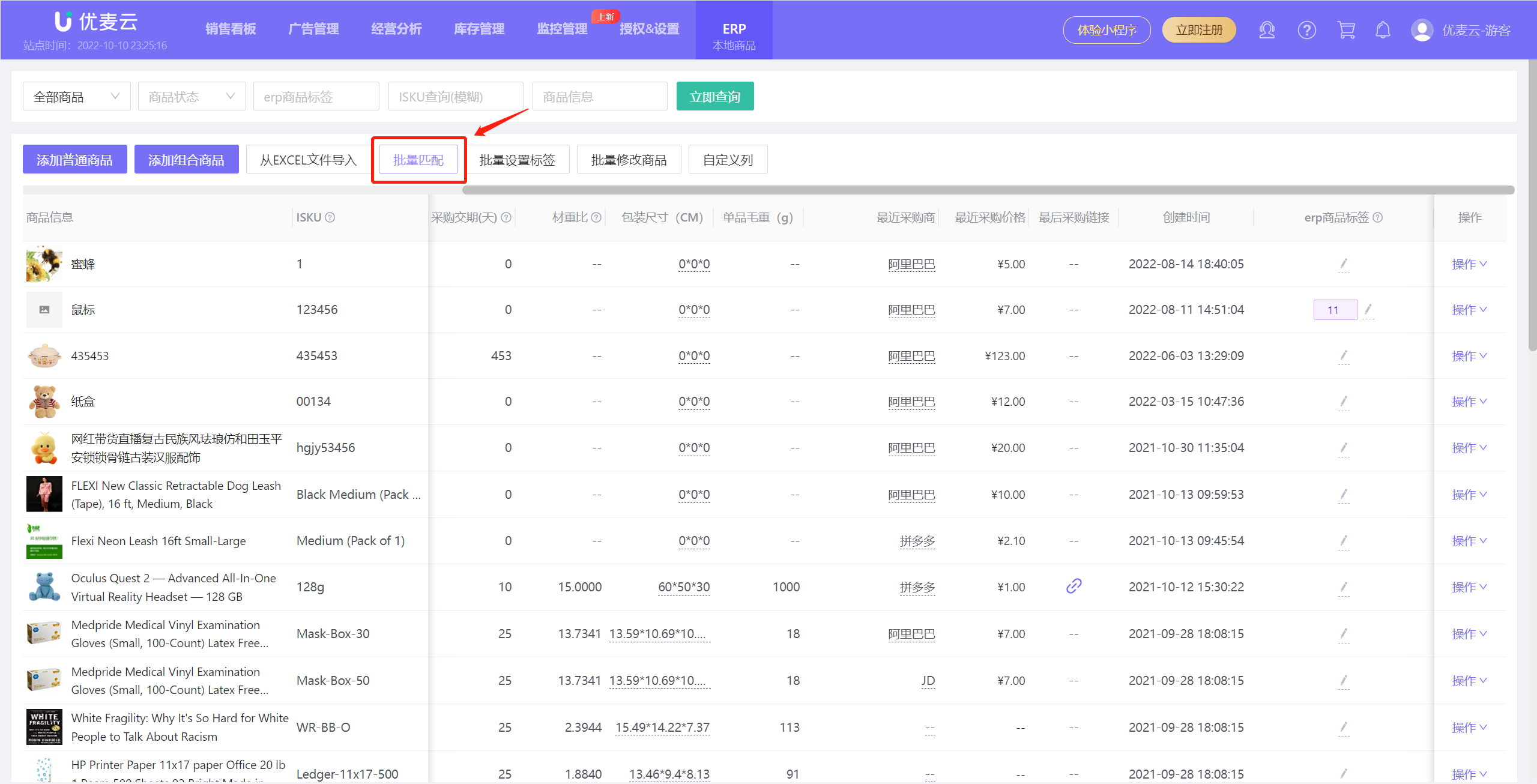 +
+
2)阅读上方使用说明,下载空白模板,填入匹配信息,拖曳、或点击上传模板,完成匹配;
 +
+
3、查看匹配商品
1)完成亚马逊商品匹配后,您可以在本地商品功能首页,筛选查看对应商品的匹配商品数;
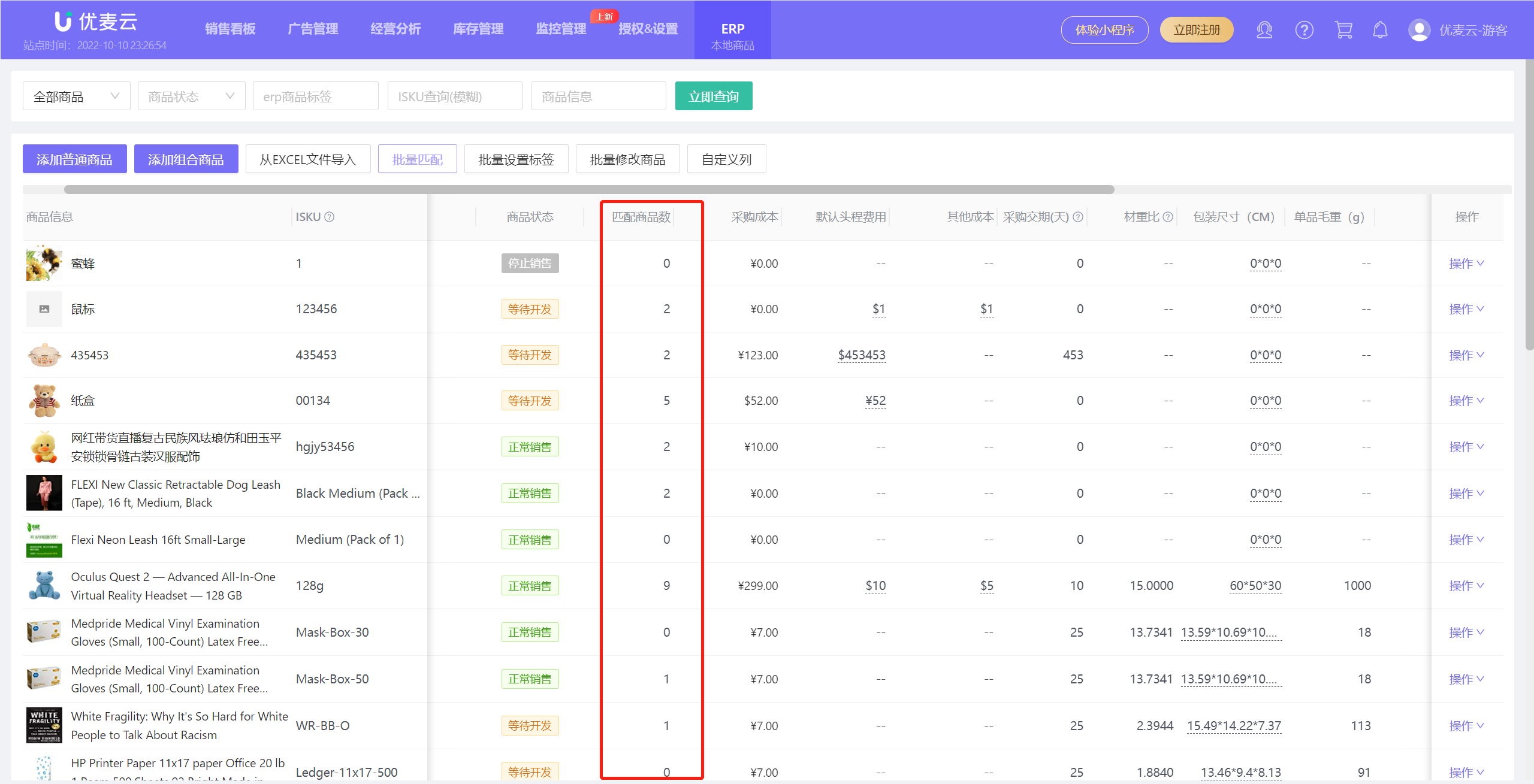 +
+
2)已匹配列表
找到对应本地商品,点击右侧【操作】按钮,选择【已匹配列表】,即可进入查看匹配商品详情;
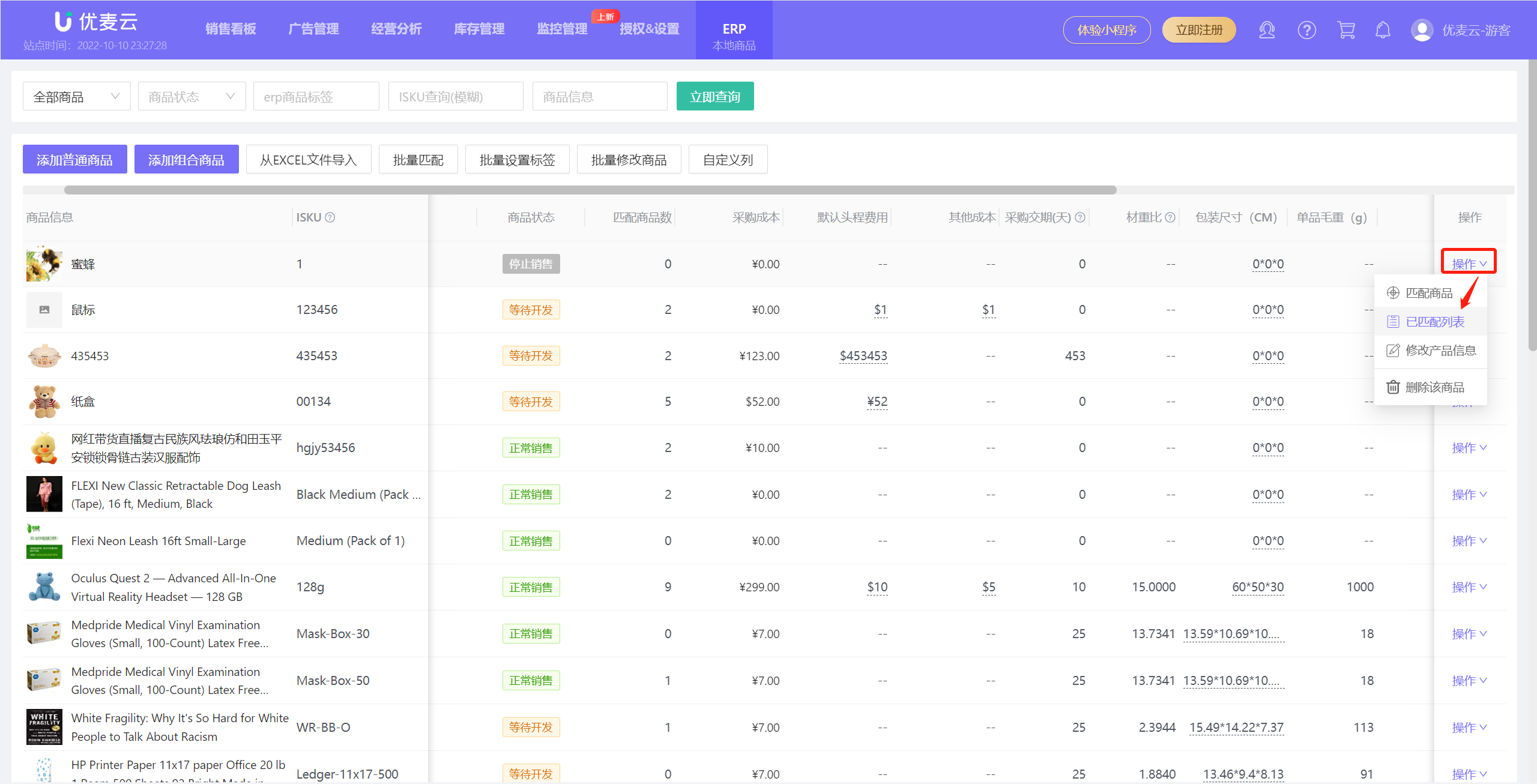 +
+
4、删除已匹配商品
找到对应本地商品,点击右侧【操作】按钮,选择【已匹配列表】,进入已匹配商品列表;
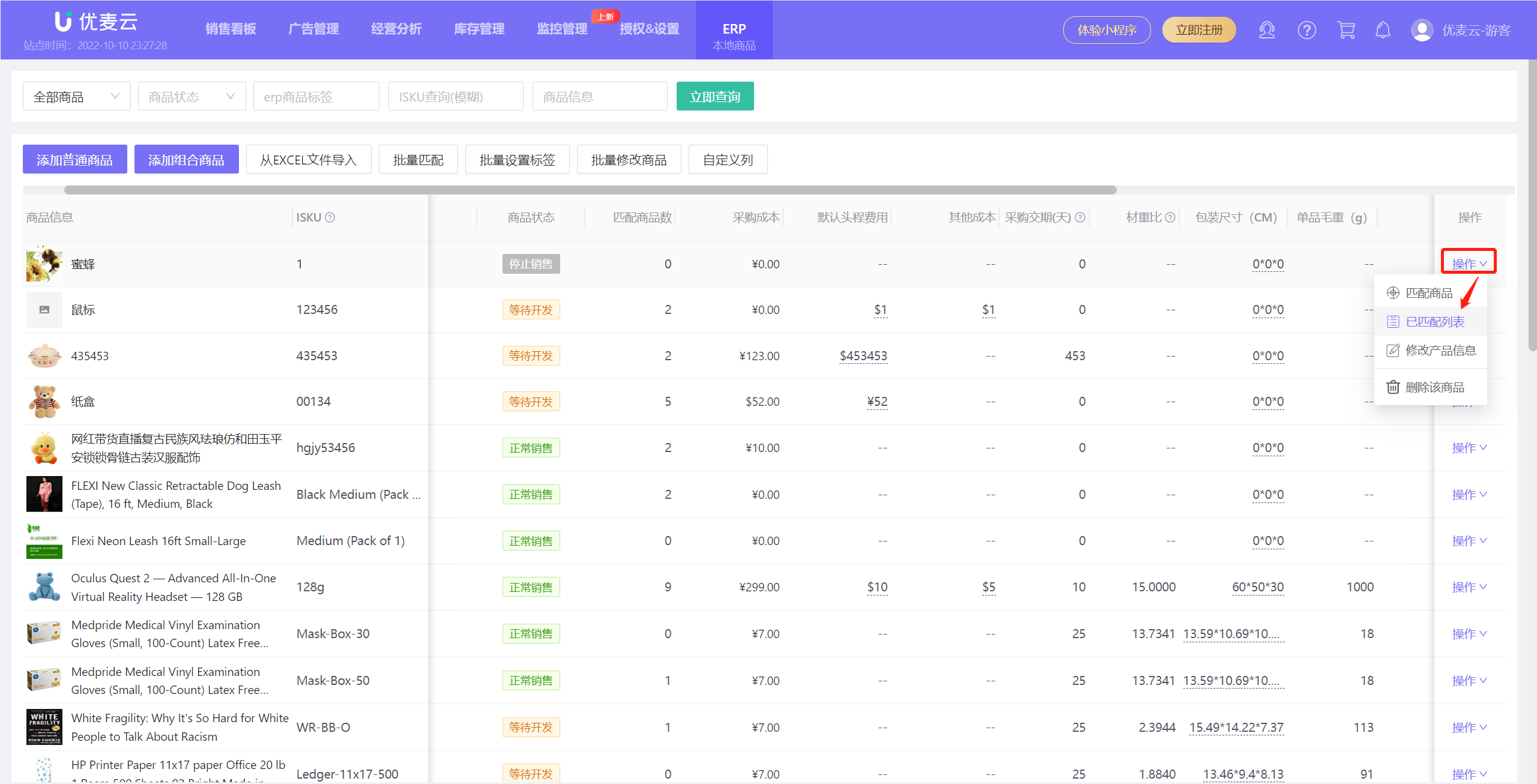 +
+
找到对应已匹配亚马逊商品,点击右侧【删除】按钮,即可删除。
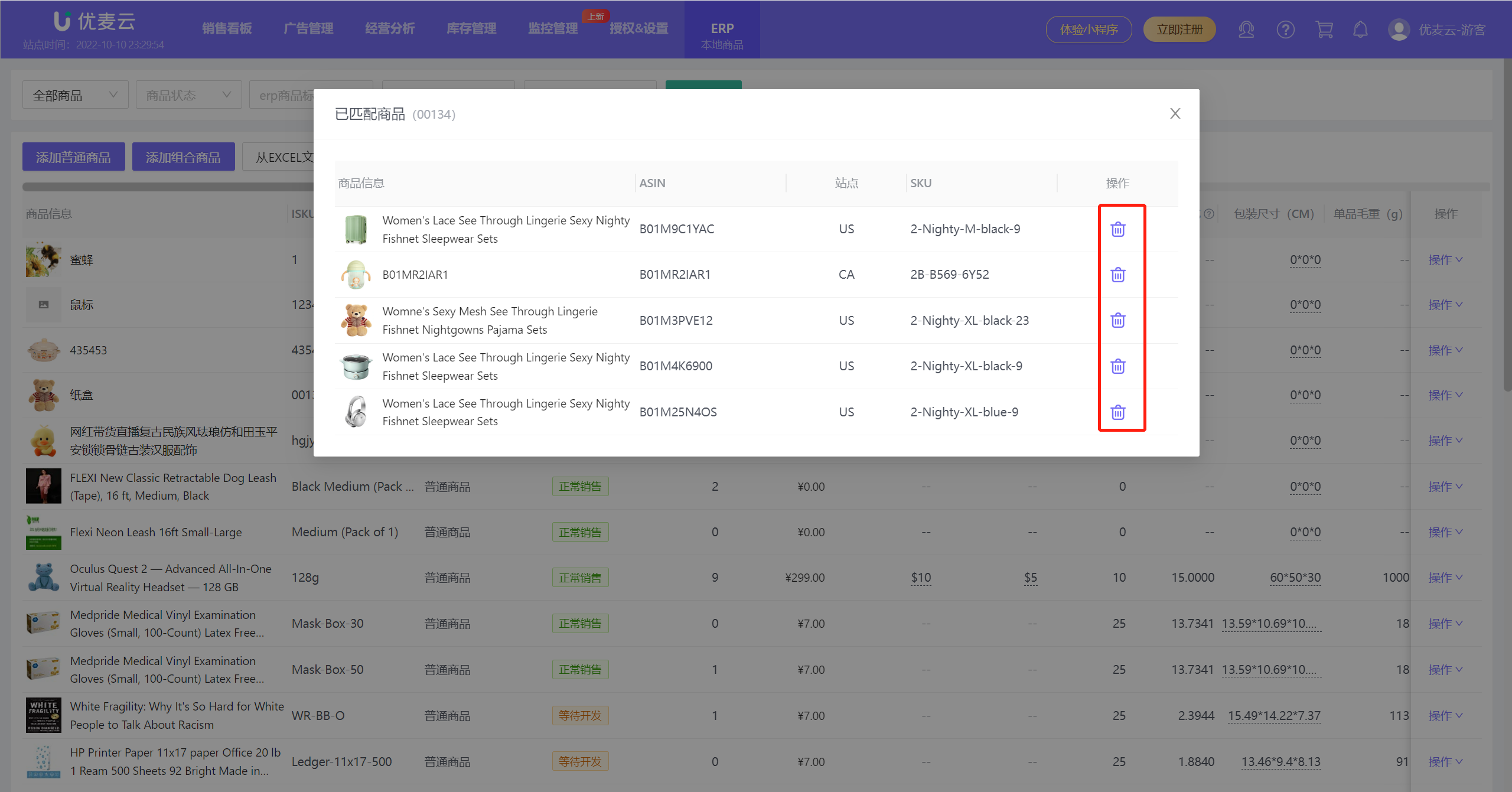 +
+







